Verifica degli accessori
|
|
|
- Arianna Venturini
- 6 anni fa
- Visualizzazioni
Transcript
1 Verifica degli accessori All apertura dell imballaggio contenente il proiettore e i relativi accessori, verificare che siano inclusi i seguenti componenti. Se un qualsiasi articolo risultasse mancante, contattare il rivenditore o un Centro assistenza Epson. Unità principale del proiettore Copriobiettivo con cavo Telecomando Due batterie del telecomando (manganese AA, R6) Cavo di alimentazione Cavo computer Cavo A/V (rosso/bianco/giallo) Cavo mouse USB Cavo mouse PS/2 Manuale di istruzioni (questo manuale) PS/2 Custodia pieghevole Alcuni riferimenti a l unità o a il proiettore in questo manuale rimandano anche agli accessori o ai componenti venduti separatamente dal proiettore.
2 In questo manuale Operazioni preliminari Misure di sicurezza e nomi e funzioni dei componenti Installazione Note speciali e istruzioni di installazione, informazioni dettagliate sulle dimensioni dello schermo e sulla distanza di proiezione Proiezione di immagini Connessione con diverse periferiche, proiezione e regolazione di immagini Operatività Funzioni che consentono di ottenere il massimo dal proiettore Funzioni di menu (solo telecomando) Funzioni di menu e impostazioni fondamentali Risoluzione dei problemi Guasti o scarsa qualità di proiezione e altri problemi Manutenzione Sostituzione della lampada e manutenzione e cura ordinarie Note generali Componeti opzionali, istruzioni di spedizione, glossario, indice, specifiche e garanzia internazionale. 1
3 Indice In questo manuale...1 Indice...2 Caratteristiche Operazioni preliminari 1.1 Misure di sicurezza Nomi e funzioni dei componenti Telecomando Installazione 2.1 Note speciali sull installazione Istruzioni d installazione Informazioni dettagliate sulle dimensioni dello schermo e sulla distanza di proiezione Proiezione di immagini 3.1 Collegamento a un computer Collegamento a un dispositivo A/V Riproduzione audio tramite dispositivo audio esterno Proiezione di immagini Regolazione di immagini Operazioni successive al termine della proiezione Operatività 4.1 Utilizzo del telecomando come mouse Ingrandimento di un immagine Regolazione delle dimensioni dell immagine Aggiunta di effetti all immagine Arresto ed eliminazione di immagini Visualizzazione dell aiuto
4 5. Funzioni di menu (solo telecomando) 5.1 Operazioni fondamentali Menu Video Menu Audio Menu Effetto Menu Impostazione Menu Avanzate Menu Informazioni Menu Reset Totale Risoluzione dei problemi 6.1 Possibili guasti Problemi non risolvibili con le indicazioni delle spie Manutenzione 7.1 Pulitura del proiettore, Sostituzione dell obiettivo, Pulitura dell apertura di aspirazione aria Sostituzione della lampada Note generali 8.1 Componenti opzionali Istruzioni di spedizione Glossario Indice Specifiche Dimensioni esterne Sistema di garanzia internazionale
5 Caratteristiche Compatto e leggero Il design compatto e leggero del proiettore (6,6 litri e circa 3,1 chilogrammi) ne consente il facile trasporto. Immagini chiare e nitide Sebbene compatto, il proiettore offre presentazioni chiare e nitide persino in aree ben illuminate. Compatibilità universale con segnali video L unità proietta virtualmente tutti i formati di segnale video utilizzati a livello internazionale, inclusi NTSC, NTSC4.43, PAL, M-PAL, N-PAL, PAL60 e SECAM. Migliore chiarezza delle immagini video Sono consentite proiezione di immagini video distinte dal video composito e dall'ingresso S-video. Funzione di correzione "Keystone" (vedere pagine 33 e 51) Questa funzione integrata consente la semplice correzione della distorsione trapezoidale causata dall angolo di proiezione. Telecomando mouse senza filo per operare come mouse del computer (vedere pagina 38) Il telecomando consente di operare a distanza varie funzioni del proiettore, inclusi cursore/stampo, visualizzazione barra orizzontale, ingrandimento delle immagini. Funzione Effetti di presentazione (pulsante Effect del telecomando, vedere pagina 42) L utilizzo del pulsante "Effect" del telecomando crea presentazioni d effetto. Cursore/Timbro Barra orizzontale 4
6 Funzione E-Zoom (pulsante E-Zoom del telecomando, vedere pagina 40) Ingrandisce un immagine (quadruplica le dimensioni standard in senso orizzontale e verticale). Ridimensionamento automatico delle immagini con pulsante Wide/Tele (grandangolare/teleobiettivo) (vedere pagina 41) Consente di ingrandire o ridurre le immagini. Ingrandimento Riduzione 5
7 6
8 1 Operazioni preliminari 1.1 Misure di sicurezza Nomi e funzioni dei componenti Telecomando
9 1.1 Misure di sicurezza 8 Per un uso sicuro e adeguato del proiettore, leggere attentamente le seguenti misure di sicurezza. Le operazioni improprie eseguite in mancata osservanza Avvertenza: di questo simbolo possono provocare lesioni gravi o la morte. Le operazioni improprie eseguite in mancata osservanza Attenzione: di questo simbolo possono provocare lesioni fisiche oppure danni agli oggetti. Avvertenza: Se uno qualsiasi dei seguenti guasti dovesse verificarsi, spegnere immediatamente il proiettore e scollegarlo dalla presa di alimentazione, quindi consultare il rivenditore o un Centro assistenza Epson. Eventuali fumo, cattivi odori o rumori insoliti Guasto della proiezione o del suono Infiltrazioni d acqua o introduzione di oggetti estranei nell unità Caduta accidentale dell unità o altri danni all involucro L uso continuato può provocare combustione o scosse elettriche. Si consiglia di non effettuare tentativi di riparazione in quanto si tratta di un operazione rischiosa. L involucro del proiettore deve essere aperto soltanto da personale di assistenza qualificato e l unità non deve essere smontata o modificata. L involucro contiene molti componenti ad alta tensione che possono provocare combustione, scosse elettriche o altri incidenti. Usare solo una tensione indicata sull unità stessa. L uso di una tensione non indicata può provocare combustione o scosse elettriche. Verificare che le specifiche del cavo di alimentazione siano corrette. Nel pacchetto è incluso un cavo conforme alle specifiche di alimentazione elettrica del paese di acquisto. Se il proiettore è utilizzato in un paese diverso da quello di acquisto, controllare la tensione di alimentazione e la presa a muro del paese desiderato, assicurarsi quindi di utilizzare un cavo conforme alle specifiche del suddetto paese. Non adoperare un cavo di alimentazione danneggiato. La mancata osservanza potrebbe provocare combustione o scosse elettriche. Attenersi alle seguenti disposizioni nel maneggiare il cavo di alimentazione: Non modificare il cavo di alimentazione. Non collocare oggetti pesanti sul cavo di alimentazione. Non piegare, torcere o tirare con forza il cavo di alimentazione.
10 Non collocare il cavo di alimentazione in prossimità di impianti di riscaldamento. Se il cavo di alimentazione dovesse danneggiarsi, contattare il rivenditore o un Centro assistenza Epson. Quando il proiettore è in funzione, non guardare mai nell obiettivo. La luce intensa potrebbe danneggiare la vista. Adottare particolare cautela in presenza di bambini. Maneggiare con cautela la spina del cavo di alimentazione e il connettore dell unità. La manipolazione impropria potrebbe provocare combustione o scosse elettriche. Attenersi alle seguenti disposizioni nel maneggiare la spina e il connettore del cavo di alimentazione: Non sovraccaricare i fili. Non inserire una spina o un connettore polverosi o sporchi in una presa di alimentazione. Introdurre saldamente la spina fino al suo completo inserimento. Non estrarre la spina con le mani umide. Non tirare il cavo per estrarre la spina o il connettore. Impugnare sempre la spina o il connettore. L involucro del proiettore contiene gli obiettivi, una lampada e molti altri componenti di vetro. Nel maneggiare qualsiasi componente rotto, agire con cautela per evitare lesioni causate dai frammenti e consultare il rivenditore o un Centro assistenza Epson per le riparazioni. Non collocare oggetti fragili, contenitori di liquido, medicinali o oggetti simili sull unità. Il versamento o l infiltrazione di liquidi potrebbero provocare combustione o scosse elettriche. Non inserire o versare metallo, liquidi infiammabili o altri oggetti estranei nelle ventole dell unità. Pericolo di incendio o scosse elettriche. Non lasciare l unità o il telecomando contenente le batterie in un automobile chiusa, in un area esposta alla luce solare diretta, a un condizionatore d aria o a un impianto di riscaldamento, o in altri luoghi esposti ad elevate temperature. Il calore potrebbe deformare l unità o il telecomando oppure provocare il guasto dei componenti interni, fino alla combustione. 9
11 Attenzione: Non salire, sedere o collocare oggetti pesanti sul cavo di alimentazione. Il rovesciamento o la rottura del proiettore potrebbero provocare lesioni fisiche. Non collocare l unità su una base instabile, su una superficie inclinata o su altre aree malferme. L unità potrebbe cadere o rovesciarsi e provocare lesioni fisiche. Installare e custodire l unità lontano dalla portata dei bambini. L unità potrebbe cadere o rovesciarsi e provocare lesioni fisiche. Non collocare l unità in luoghi umidi o sporchi, in prossimità di aree di cottura o di umidificatori oppure nella scia di fumo o vapore. La mancata osservanza potrebbe provocare combustione o scosse elettriche. Non ostruire le fessure di ventilazione dell unità. L ostruzione provoca l accumulo di calore interno e potrebbe provocare la combustione. Non installare l unità nei seguenti luoghi: In stanzini, su scaffali o altri luoghi ristretti con scarsa ventilazione. Su tappeti, biancheria o coperte. Non coprire l unità con coperte, tende, tovaglie o altri tessuti. Se installata in prossimità di muri, lasciare almeno 20 cm tra l unità e tutte le pareti. Per sicurezza, scollegare sempre l unità dalla presa di alimentazione se non utilizzata per lunghi periodi. La mancata osservanza potrebbe risultare in una combustione. Spostando l unità, spegnerla e scollegarla dalla presa di alimentazione e assicurarsi che tutti i cavi siano scollegati. La mancata osservanza potrebbe provocare combustione o scosse elettriche. 10
12 Non rimuovere in nessun caso la lampada immediatamente dopo l uso. Dopo aver spento il proiettore, attendere un ora per il completo raffreddamento. Il calore potrebbe provocare ustioni o lesioni. L uso improprio delle batterie potrebbe provocare danni alle batterie e perdita di liquidi, provocando combustione, lesioni fisiche o corrosione dell unità. Osservare le seguenti precauzioni per un utilizzo in condizioni di sicurezza: Non combinare batterie di diverso tipo o durata. Adoperare soltanto batterie specificate nel Manuale delle istruzioni. In caso di perdite delle batterie, pulire le perdite con un panno e inserire batterie nuove. Sostituire prontamente le batterie esaurite. Rimuovere le batterie durante i lunghi periodi di inattività. Non scaldare le batterie né gettarle nel fuoco o in liquidi. Inserire le batterie rispettando la corretta polarità (+, -). Se le perdite dovessero entrare in contatto con le mani o altre zone del corpo, lavare immediatamente con acqua. Smaltire le batterie in conformità con le procedure di raccolta locali. Durante la manutenzione dell unità, scollegare il cavo di alimentazione da entrambe le estremità per evitare il pericolo di scosse elettriche. Precauzioni d uso Ambienti con temperature superiori all intervallo d uso (dai 5 C ai 35 C) potrebbero provocare una proiezione irregolare, il sovraccarico della ventola e guasti. Ambienti con temperature superiori all intervallo di conservazione (dai -10 C ai 60 C) potrebbero provocare guasti e deformazione dell involucro. Non lasciare il proiettore per lunghi periodi in luoghi esposti alla luce solare diretta. Non tentare di eseguire la proiezione con il copriobiettivo inserito. Il calore potrebbe deformare il copriobiettivo. Il pannello a cristalli liquidi è un prodotto di tecnologia ad altissima precisione e contiene più del 99,99% di pixel funzionali, ma occorre ricordare che meno dello 0,01% dei pixel non sono funzionanti o si illuminano in modo inappropriato. 11
13 1.2 Nomi e funzioni dei componenti Unità proiettore [Parte anteriore] Spia di alimentazione Pannello comandi Spia di allarme/problema Pulsante Wide/Tele Anello di messa a fuoco Piedino anteriore Altoparlante Apertura di scarico aria Ricevitore telecomando Uscita di alimentazione Leva piedino [Parte laterale] Copriobiettivo Piedino anteriore Apertura di aspirazione aria [Parte posteriore] Apertura di aspirazione aria Terminali ingresso/uscita [Parte inferiore] Piedino anteriore Piedino anteriore 12 Piedino posteriore Coprilampada
14 [Pulsante Wide/Tele (vedere pag. 41)] [Pannello comandi] Premere il lato destro del pulsante (Tele) per ridurre l'immagine. Premere il lato sinistro del pulsante (Wide) per ingrandire l'immagine. Pulsante Power (vedere pagg. 29, 35) Accende e spegne il proiettore. * Premere due volte per spegnere il proiettore. Pulsante Help (vedere pag. 44) Visualizza l aiuto. Pulsante Keystone (Select) (vedere pagg. 33, 51) Regola lo schermo quando si verifica una distorsione trapezoidale. Pulsante Source (Enter) (vedere pag. 30) Commuta l origine video tra computer, S-Video e video composito. [Terminali di ingresso] Terminale computer/componente video (vedere pag. 24) Per l ingresso del segnale video dal computer oppure dal componente video. Terminale Mouse/Com (vedere pag. 39) Utilizzato quando il telecomando serve da mouse senza filo. Terminale Audio In (vedere pag. 24) Per l ingresso del segnale audio dal computer. Terminale Audio Out (vedere pag. 27) Per l uscita del segnale audio dal proiettore. Terminali Audio L/R (vedere pag. 25) Per l ingresso di segnale audio da un dispositivo A/V. Terminale Mouse USB (vedere pag. 39) Utilizzato quando il telecomando serve da mouse senza filo. Terminale S-Video (vedere pag. 25) Per l ingresso di segnale S-Video da un dispositivo A/V. Terminale Video composito (vedere pag. 25) Per l ingresso di segnale video composito da un dispositivo A/V. 13
15 Telecomando [Parte anteriore] Pulsante Freeze (vedere pag. 43) Arresta temporaneamente un immagine in movimento. Per tornare alla normale visualizzazione, premere di nuovo il pulsante. Pulsante A/V Mute (vedere pag. 43) Elimina temporaneamente le immagini e l audio. Per ripristinare l audio, premere di nuovo il pulsante oppure regolare il volume. Spia Si accende durante l emissione del segnale dal telecomando. Pulsante Power (vedere pagg. 29, 35) Accende e spegne il proiettore. * Premere due volte per spegnere il proiettore Pulsante R/C On Off (vedere pagg. 29, 36) Accende e spegne il telecomando. Pulsante Effect (vedere pag. 42) Esegue una funzione di effetto assegnata. Pulsante E-Zoom (vedere pag. 40) Esegue la funzione E-Zoom. Pulsante Esc Annulla una funzione in esecuzione e sostituisce il pulsante destro del mouse. Pulsante Menu (vedere pag. 46) Visualizza o annulla i menu. Pulsante Auto (vedere pag. 34) Ottimizza la risoluzione video del computer. Pulsante Volume (vedere pag. 34) Regola il volume. Pulsante Enter Utilizzato per scorrere, selezionare voci dal menu e come pulsante sinistro del mouse. Pulsante Help (vedere pag. 44) Fornisce spiegazioni specifiche per gli argomenti che necessitano della risoluzione di problemi. Utilizzare questo pulsante quando si verificano dei problemi. Pulsante Computer, S-Video, Video (vedere pag. 30) Commuta sull origine video selezionata. [Retro] Coperchio scomparto batterie 14
16 1.3 Telecomando Distanza di funzionamento Il telecomando potrebbe non funzionare al di là di determinate distanze e angolazioni dal ricevitore del proiettore. Osservare le seguenti condizioni durante l uso: [Distanza di funzionamento : Circa 10 m] [Area di funzionamento:] In orizzontale Ricevitore telecomando Trasmettitore telecomando Circa 30º Circa 30º In verticale Circa 15º Suggerimento: Per utilizzare il telecomando, l interruttore R/C On Off deve essere posizionato su "On". Puntare il telecomando verso il ricevitore del telecomando sul proiettore. Alcuni schermi possono ridurre la distanza di funzionamento (circa 10 m) del telecomando quando questo è puntato verso lo schermo, riflettendo il segnale durante l utilizzo. Collocare il ricevitore del telecomando lontano da luce solare diretta, illuminazione fluorescente e da altre fonti di luce simili. Ciò potrebbe provocare un cattivo funzionamento del telecomando. Se il telecomando si guasta o smette di funzionare, potrebbe essere necessario sostituire le batterie. Sostituire con batterie nuove. 15
17 Inserimento delle batterie nel telecomando Questa sezione descrive come inserire le batterie nel telecomando. 1. Rimuovere il coperchio dello scomparto batterie. Far scorrere il fermo del coperchio nella direzione indicata dalla freccia. Attenzione: Assicurarsi di utilizzare batterie nuove dello stesso tipo di quelle vecchie. 2. Inserire le batterie. Assicurarsi di rispettare la polarità indicata sul telecomando. Suggerimento: Tipo di batterie (2) pile manganese AA (R6) Utilizzando il proiettore per 30 minuti al giorno sarà necessario sostituire le batterie ogni 3 mesi circa. 3. Riposizionare il coperchio dello scomparto batterie. Premere il coperchio dello scomparto batterie sul telecomando fino a udire uno scatto. 16
18 2 Installazione 2.1 Note speciali sull installazione Istruzioni d installazione Informazioni dettagliate sulle dimensioni dello schermo e sulla distanza di proiezione
19 2.1 Note speciali sull installazione Le migliori immagini si ottengono quando il proiettore e lo schermo sono installati direttamente l uno di fronte all altro, come illustrato di seguito. Installare il proiettore e lo schermo in questo modo. [Visualizzare da destra o da sinistra] º Verso l'alto di circa 15º Verso il basso di circa 15º 15º 15º La funzione Keystone consente di correggere la distorsione trapezoidale (vedere pagg. 33, 51). [Visualizzare dall alto o dal basso] 90º 18 Attenzione: Non ostruire l apertura di scarico sul lato del proiettore o l apertura di aspirazione sulla parte laterale destra e posteriore del proiettore. Non collocare l unità a contatto diretto con condizionatori d aria, impianti di riscaldamento o altre fonti di ventilazione. Se il proiettore è installato in prossimità di muri, lasciare almeno 20 cm tra l unità e tutte le pareti.
20 2.2 Istruzioni d installazione È possibile eseguire la proiezione nei due modi seguenti. Installare il proiettore secondo le proprie esigenze logistiche. [Vista della parte anteriore] [Proiezione su uno schermo semi-trasparente e vista dalla parte posteriore] 19
21 2.3 Informazioni dettagliate sulle dimensioni dello schermo e sulla distanza di proiezione Selezionare una distanza dall obiettivo allo schermo per ottenere le dimensioni dello schermo desiderate. La distanza consigliata è di 1,0 m 13,1 m. Consultare la seguente tabella per l installazione. Dimensioni dello schermo (cm) Dimensione 300 (610x460) Dimensione 200 (410x300) Dimensione 150 (305x228) Dimensione 120 (244x183) Dimensione 100 (200x150) Dimensione 80 (160x120) Dimensione 60 (120x90) Dimensione 40 (81x61) Dimensione 30 (61x46) Dimensione 28 (57x43) Distanza di proiezione approssimativa* 11,0 13,1m (443,07 515,75 pollici) 7,3 8,7m (287,4 342,52 pollici) 5,5 6,5m (216,54 255,91 pollici) 4,4 5,3m (173,23 208,66 pollici) 3,7 4,3m (145,67 169,29 pollici) 2,9 3,4m (114,17 133,86 pollici) 2,2 2,6m (86,61 102,36 pollici) 1,5 1,7m (59,06 66,93 pollici) 1,1 1,2m (43,31 47,24 pollici) 1,0 1,1m (39,37 43,31 pollici) * Utilizzare la "distanza di proiezione approssimativa" come guida per l installazione. Le condizioni di proiezione e altri fattori possono influire sui risultati. Dimensione 300" 610x460 (cm) 410x x x x x x90 81x61 61x46 57x43 Dimensione 200" Dimensione 150" Dimensione 120" Dimensione 100" Dimensione 80" Dimensione 60" Dimensione 40" Dimensione 30" Dimensione 28" (m) (443,07-515,75pollici) (86,61-102,36) (114,17-133,86) (173,23-208,66) (216,54-255,91) (287,4-342,52) (145,67-169,29) (39,37-43,31) (43,31-47,24) (59,06-66,93) 0.2(m)* 0.2(m)* 20 Suggerimento: La correzione keystone ridurrà le dimensioni dello schermo. * Se si installa il proiettore su una parete, lasciare almeno 20 cm di spazio tra la parete e il proiettore.
22 3 Proiezione di immagini 3.1 Collegamento a un computer Collegamento a un dispositivo A/V Riproduzione audio tramite dispositivo audio esterno Proiezione di immagini Regolazione di immagini Operazioni successive al termine della proiezione
23 3.1 Collegamento a un computer Modelli di computer che consentono il collegamento Alcuni modelli di computer potrebbero non consentire il collegamento; altri potrebbero consentire il collegamento, ma non la proiezione. Assicurarsi che le specifiche del computer che si sta utilizzando per il collegamento soddisfino i due requisiti seguenti. [Il computer deve essere dotato di una porta per l uscita del segnale video] Assicurarsi che il computer sia dotato di una porta per l uscita del segnale video. Tale porta è denominata "porta RGB", "porta monitor", "porta video" ecc. Consultare la sezione che descrive il "collegamento a un monitor esterno" o simili nel manuale delle istruzioni relativo al computer che si sta utilizzando e accertarsi che questo sia dotato di una porta per l uscita del segnale video. I computer con monitor e altri componenti integrati, così come i notebook, potrebbero richiedere l acquisto separato di una porta di uscita esterna. In altri casi, non è possibile collegare una porta di uscita esterna. [La risoluzione e la frequenza del computer devono trovarsi nell ambito dell insieme di specifiche illustrate nella pagina successiva] La risoluzione e la frequenza dell uscita del segnale video del computer devono essere compatibili con il proiettore in modo da consentire la proiezione (alcuni computer consentono la proiezione parziale, ma non chiara). Verificare la risoluzione e la frequenza del segnale video nel manuale delle istruzioni del computer che si sta utilizzando per la proiezione. 22
24 Grafico di modalità compatibile per computer collegabili Se la risoluzione e la frequenza dei segnali video in uscita dal computer non corrispondono a nessuno dei valori riportati nella tabella seguente, non è possibile eseguire la proiezione tramite tali segnali video. (In alcuni casi è possibile utilizzare tali segnali per la proiezione, ma le immagini non risultano chiare.) Consultare il Manuale di istruzioni per ulteriori dettagli sulla risoluzione e la frequenza dei segnali video. Inoltre, alcuni computer consentono la modifica delle risoluzioni di uscita. In tal caso, riportare la risoluzione su un valore della tabella seguente. Segnale (Risoluzione) (punti) Modalità compatibili PC (RGB) Modalità compatibili PC (YUV) Modalità compatibili Video Segnale Frequenza di aggiornamento (Hz) Frequenza utilizzata per visualizzazione ridimensionata (quando l opzione di ridimensionamento è attivata) (punti) EMP-70 EMP x 350 VGAEGA x x x 400 VGACGA x x x 400 VGA Text x x x 350 VGA Text x x x 480 VESA 60/72/75/ x x x 600 SVGA 56/60/72/75/ x x x 768 XGA 43i/60/70/75/ x x x 864 SXGA1 70/75/ x x 960 SXGA2 60/75/ x x 1024 SXGA3 43i/60/75/85 960x x 480 MAC x x x 624 MAC x x x 768 MAC19 60/ x x x 870 MAC x x HDTV525I 50/ x x HDTV525P 50/ x x x 720 HDTV750P 50/ x x x 1080 HDTV1125I 50/ x x NTSC x x PAL x x SECAM x x
25 Collegamento a un computer Prima di effettuare il collegamento, spegnere il proiettore e il computer. Verificare che il cavo e le interfacce dei terminali corrispondano. [Proiezione di video dal computer] È possibile effettuare proiezioni su grande schermo di immagini video provenienti da un computer tramite il proiettore. Terminale computer Porta del monitor del computer (porta video) Cavo del computer (fornito con il proiettore) * Se il tipo di porta del computer non è un interfaccia mini D-Sub a 15 pin, utilizzare un adattatore di collegamento che fornisca tale interfaccia. Nel collegare un Macintosh, potrebbero rendersi necessari un adattatore desktop Mac opzionali. Suggerimento: Durante l utilizzo del proiettore, non attorcigliare i cavi di alimentazione con quelli del computer. Alcuni modelli di computer potrebbero richiedere un adattatore durante il collegamento. Consultare il manuale delle istruzioni del computer oppure il rivenditore. [Riproduzione audio del computer nel proiettore] È possibile riprodurre l audio del computer attraverso l altoparlante integrato del proiettore. Il proiettore consente un uscita di massimo 1W. Terminale Audio In Porta uscita audio del computer Cavo audio (venduto separatamente) 24 Suggerimento: Quando è stato selezionato il video del computer o l ingresso audio è specificato nel menu del computer, il proiettore emette un segnale audio proveniente dal computer. Acquistare un cavo audio che corrisponda al tipo di terminale dell'uscita del computer e al terminale Audio In del proiettore (mini jack stereo).
26 3.2 Collegamento a un dispositivo A/V [Ingresso di un segnale video composito] Terminale R- Audio (rosso) Terminale L- Audio (bianco) Terminale a video (giallo) Terminale a (L) Audio (bianco) Terminale a (R) Audio (rosso) Terminale video (giallo) Cavo A/V (fornito con il proiettore) [Ingresso di un segnale S-Video] Terminale R- Audio (rosso) Terminale L- Audio (bianco) Terminale a S-Video Cavo A/V (fornito con il proiettore) Terminale a (L) Audio (bianco) Terminale a (R) Audio (rosso) Terminale S-Video Cavo S-Video (venduto separatamente) 25
27 [Ingresso di un segnale di immagine componente video] Se si utilizza un cavo componente video Lettore DVD, ecc. Terminale computer/componente Terminale Audio (R) (rosso) A Terminale Y (verde) A Terminale Pb oppure Cb (blu) A Terminale Pr oppure Cr (rosso) Terminale Audio (L) (bianco) Cavo componente video (opzionale) Cavo A/V (fornito con il proiettore) A Terminale Audio (L) (bianco) A Terminale Audio (R) (rosso) Se si utilizza un cavo del terminale D Lettore DVD, ecc. Terminale computer/componente Terminale Audio (R) (rosso) A D-terminale Terminale Audio (L) (bianco) Cavo D-terminale (opzionale) 26 Cavo A/V (fornito con il proiettore) A Terminale Audio (L) (bianco) A Terminale Audio (R) (rosso) Suggerimento: Se è proiettata un'immagine componente video, selezionare "YCbCr" oppure "YPbPr" nel menu Video > Input Signal menu. Selezionare "YPbCr" se si utilizza un lettore DVD, selezionare "YpbPr" se si utilizza un'origine video HDTV. Per modificare il rapporto immagine di un immagine proiettata tra 4:3 e 16:9, selezionare Video > Menu Proporzioni.
28 3.3 Riproduzione audio tramite dispositivo audio esterno Il collegamento di un terminale Audio Out del proiettore a un sistema PA, a un sistema di altoparlanti attivi o ad altri altoparlanti con amplificatori integrati fornisce un suono potente e piacevole. Adoperare un cavo di collegamento audio venduto a parte (anello pin) per collegarlo a un mini jack stereo da 3,5 mm. Dispositivo audio esterno Terminale Audio Out (Mini jack stereo) Cavo collegamento audio (venduto separatamente) Suggerimento: L inserimento di spinotti nei terminali di uscita audio determina l uscita esterna automatica dell audio. L audio non sarà più riprodotto dall altoparlante del proiettore. Sebbene il proiettore riproduca l audio relativo alle immagini video proiettate, in caso di dispositivi A/V, l uscita audio corrisponde ai dispositivi audio collegati ai terminali audio L/R. Prima di acquistare un cavo di collegamento audio, verificare accuratamente il tipo di interfaccia di collegamento dei dispositivi audio esterni che si stanno collegando. 27
29 3.4 Proiezione di immagini È possibile cominciare a proiettare immagini da un dispositivo A/V. Preparativi Avvertenza: Non guardare mai nell obiettivo quando il proiettore è in funzione. La luce intensa può danneggiare la vista. Utilizzare solo il cavo di alimentazione fornito. L uso di altri cavi può provocare combustione o scosse elettriche. Attenzione: Non tentare di eseguire la proiezione con il copriobiettivo inserito. Il calore potrebbe deformare il copriobiettivo. Uscita di alimentazione Cavo di alimentazione Connettore del cavo di alimentazione 1. Verificare che il proiettore e il computer o il dispositivo A/V siano collegati. 2. Rimuovere il copriobiettivo. 3. Collegare il cavo di alimentazione (fornito con il proiettore) al proiettore. Allineare il connettore del cavo di alimentazione con il terminale di alimentazione sul proiettore e introdurre saldamente il connettore nel terminale fino al suo completo inserimento. Cavo di alimentazione Spina del cavo di alimentazione Presa 4. Inserire la spina del cavo di alimentazione in una presa. La spia di alimentazione si accenderà in arancione. Suggerimento: Non è possibile servirsi dei pulsanti quando la spia di alimentazione è di colore arancione e lampeggia. 28
30 Proiezione Quando i preparativi sono stati completati, si può procedere con la proiezione. 1. Per utilizzare il telecomando, posizionare l interruttore R/C On Off su "On". 2. Premere il pulsante Power per accendere il proiettore. La spia di alimentazione inizia a lampeggiare in verde e la proiezione ha inizio. Dopo circa 30 secondi, la spia di alimentazione smette di lampeggiare e rimane fissa e verde. Viene visualizzato il messaggio "Segnale Assente". A seconda delle impostazioni, potrebbe non essere visualizzato alcun messaggio.(vedere pagina 51) La spia di alimentazione si accende in verde. 29
31 3. Premere il pulsante Source per selezionare l origine video che si desidera proiettare. Ogni volta che si preme il pulsante Source, l origine video è commutata fra Computer, S-Video e Video composito. Computer Assenza di un segnale S-Video S-Video Video Se il terminale S-Video non è collegato, il pulsante "Source" commuta l origine video fra Computer e Video. Suggerimento: Adoperando il telecomando per selezionare l origine video che si desidera proiettare, è possibile commutare l origine premendo i pulsanti "Computer", "S-Video" oppure "Video". Se si proietta un'immagine di un componente, modificare l'impostazione su computer. 4. Accendere il computer o il dispositivo A/V per iniziare la proiezione. Il messaggio "Segnale Assente" scompare e viene proiettato un segnale video proveniente dal computer o da un dispositivo A/V. Suggerimento: Se il messaggio "Segnale Assente" è ancora visualizzato, verificare di nuovo i collegamenti. Se per un certo periodo viene proiettata la stessa immagine statica, la proiezione video potrebbe contenere un immagine persistente. 30
32 [Impostazioni per computer notebook e LCD integrati (quando collegati)] Quando un notebook o un computer LCD integrato è collegato al proiettore, alcuni computer richiedono comandi chiave o impostazioni per modificare la destinazione d uscita di un segnale video. Premere "F4" e "F0" contemporaneamente per modificare le impostazioni. Per informazioni dettagliate, consultare il manuale delle istruzioni del computer che si sta utilizzando. Produttore NEC Panasonic Toshiba IBM SONY Fujitsu Macintosh Esempio di commutazione uscita "Fn"+"F3" "Fn"+"F3" "Fn"+"F5" "Fn"+"F7" "Fn"+"F7" "Fn"+"F10" Dopo il riavvio, il monitoraggio e l'audio del pannello di controllo sono impostati su mirroring. Suggerimento: Alcuni computer non consentono di visualizzare le immagini sullo schermo contemporaneamente alla loro proiezione. In tal caso, utilizzare solo l uscita esterna. 31
33 3.5 Regolazione di immagini Questa sezione descrive come ottenere le migliori prestazioni video. Vedere "2. Installazione" per ulteriori dettagli sulla posizione di installazione e la dimensione di proiezione. Regolazione dell'angolo di proiezione Regolare l angolo di proiezione del proiettore. Regolare il proiettore in modo che sia posizionato direttamente di fronte allo schermo. 1. Sollevare il proiettore fino all angolo di proiezione desiderato. Leve piedini 2. Sollevare le leve dei piedini con le dita fino. all altezza desiderata. 3. Rilasciare le leve dei piedini. Sollevare Abbassare 4. Regolare con precisione l altezza del proiettore. Girare la parte bassa dei piedini anteriori per regolare con precisione l altezza. Suggerimento: Blocco dei piedini anteriori. (vedere pagina 36) 32
34 Regolazione della messa a fuoco Questa sezione descrive come regolare la messa a fuoco del video. 1. Per regolare la messa a fuoco, far ruotare l anello di messa a fuoco sul proiettore. Suggerimento: È impossibile mettere a fuoco l immagine se l obiettivo è sporco o coperto da condensazione. Ripulire l obiettivo da eventuale sporco o condensazione (vedere pagina 70). Se la regolazione risulta impossibile, accertarsi che la distanza di installazione sia fra 1,0 m e 13,1 m. Correzione Keystone (tramite il pulsante del proiettore) Quando si modifica l angolo di proiezione per mezzo delle leve dei piedini, è possibile servirsi della funzione di correzione keystone per correggere la distorsione trapezoidale verso l alto o verso il basso di circa Per ridurre la distorsione trapezoidale, premere il pulsante Keystone sul proiettore. Suggerimento: La correzione keystone riduce le dimensioni dello schermo La correzione keystone viene memorizzata. Sarà necessario regolare di nuovo l immagine se il proiettore viene spostato in un luogo diverso oppure se l angolo di proiezione è cambiato. Se una correzione keystone rende l immagine visibilmente irregolare, ridurre la nitidezza del video con i comandi del menu Video > Nitidezza (vedere pagina 48). 33
35 Regolazione di immagini (solo telecomando) [Ottimizzazione del video del computer (tramite il pulsante "Auto")] Questa funzione applica automaticamente valori di regolazione ottimizzati al segnale in ingresso da un computer. Se l ingresso è un segnale video, questa funzione non è disponibile. I valori regolati impostati automaticamente sono "Tracking", "Posiz.Video" (verticale e orizzontale) e "Sincronismo". Suggerimento: Questa funzione non è in grado di ottimizzare la regolazione per alcuni tipi di segnale. In tal caso, servirsi dei comandi "Video Menu" per eseguire la regolazione (vedere pagina 47). Quando le funzioni come E-Zoom o A/V muting sono occupate, premere il pulsante Auto per disimpegnare queste funzioni prima della regolazione. [Apertura di un menu per la regolazione] Premere il pulsante Menu ed eseguire la regolazione tramite "Video Menu". Per informazioni dettagliate, consultare "Funzionamento del menu su schermo(telecomando)" (vedere pagina 45). Regolazione del volume (solo telecomando) Premere il pulsante "Volume +, -" per regolare il volume a un livello facilmente udibile. Suggerimento: La regolazione non è disponibile se non vi è segnale audio. 34
36 3.6 Operazioni successive al termine della proiezione Arresto 1. Premere il pulsante Power. Sarà visualizzato un messaggio di conferma "Power Off". 2. Premere di nuovo il pulsante Power. La lampada del proiettore si spegne, la spia di alimentazione lampeggia in arancione e, quando il raffreddamento è completato, la spia resta fissa in arancione. Suggerimento: Se non si desidera spegnere l unità, premere un altro pulsante. Se non si effettua alcuna azione, il messaggio scompare dopo 7 secondi. La spia di alimentazione si illuminerà di arancione. 3. Verificare che la spia di alimentazione si illumini in arancione. Suggerimento: Un lampeggiamento in arancione della spia di alimentazione indica il raffreddamento* in corso (tale fase richiede circa 2 minuti). Non è possibile agire sui pulsanti durante la fase di raffreddamento (vedere pagina 78). Se la spina del cavo di alimentazione è scollegata dalla presa, la spia di alimentazione si spegne. 35
37 Cavo di alimentazione Presa Spina del cavo di alimentazione 4. Estrarre la spina del cavo di alimentazione dalla presa. Attenzione: Non estrarre dalla presa la spina del cavo di alimentazione quando la spia di alimentazione lampeggia in arancione. Ciò potrebbe provocare un cattivo funzionamento o ridurre la durata della lampada del proiettore. 5. Posizionare l interruttore R/C On Off del telecomando su Off. Suggerimento: A meno che l interruttore R/C On Off del telecomando sia spento, una piccola quantità di corrente sarà assorbita dal telecomando, esaurendo le batterie. Impostare l interruttore R/ C On Off del telecomando su Off se il telecomando non sarà usato per un lungo periodo o se si sposta l unità. Conservazione Al termine della proiezione, ritrarre le leve dei piedini nell unità. Leve piedini 1. Sostenere con entrambe le mani il proiettore, tirare verso l alto le leve dei piedini con le dita e abbassare l unità lentamente. 2. Riposizionare il copriobiettivo. 36
38 4 Operatività 4.1 Utilizzo del telecomando come mouse Ingrandimento di un immagine Regolazione delle dimensioni dell immagine Aggiunta di effetti all immagine Arresto ed eliminazione di immagini Visualizzazione dell aiuto
39 4.1 Utilizzo del telecomando come mouse Il telecomando incluso può funzionare come mouse per un computer a distanza. Il pulsante Esc ha la stessa funzione del pulsante destro del mouse e il pulsante Enter ha la stessa funzione del pulsante sinistro del mouse. [ L utilizzo del telecomando come mouse consente di effettuare una presentazione su schermo senza assistenza. ] Enter Pulsante Telecomando Mouse Suggerimento: Se sul proprio computer si invertono le funzioni dei pulsanti del mouse, anche le funzioni del telecomando cambiano come segue: Pulsante Esc: pulsante sinistro del mouse Pulsante Enter: pulsante destro del mouse Non è possibile utilizzare questa funzione quando le funzioni Effect, E-Zoom, Menu o Help sono in uso. Telecomando Mouse 38
40 Collegamento Prima di effettuare un collegamento, spegnere il proiettore e il computer. Attenzione: Collegare un cavo mouse non USB con l unità accesa può provocare un cattivo funzionamento o un guasto. Utilizzare solo il cavo del mouse fornito. Qualsiasi altro cavo potrebbe provocare un guasto. Connettore Mouse/Com, USB Porta Mouse/USB Cavo del mouse (fornito con il proiettore) Computer Cavo del mouse Metodo di collegamento Compatibile con PC/AT IBM(Macchina DOS/V) Computer per Mouse USB*(vedere pagina 78) Cavo mouse PS/2 Cavo mouse USB Se si utilizza un mouse USB, considerare quanto segue. Collegare il connettore Mouse/ Com del proiettore alla porta del mouse sul computer. Collegare il connettore mouse USB del proiettore alla porta USB del computer. Windows Gli unici modelli compatibili sono quelli preinstallati con la configurazione standard dell interfaccia USB in Windows2000 e Windows98. Il funzionamento non è garantito in ambienti aggiornati da Windows3.1 e Windows95 a Windows98 e Windows2000. Macintosh Gli unici modelli compatibili sono quelli con configurazione standard dell interfaccia USB. * L interfaccia USB non garantisce il funzionamento di tutti i dispositivi compatibili con USB. 39
41 4.2 Ingrandimento di un immagine Il telecomando consente di ingrandire porzioni singole di un'immagine. Riduzione Ingrandimento 1. Premere il pulsante E-Zoom sul telecomando per ingrandire o ridurre la visualizzazione su schermo. (Il pulsante Esc disattiva questa funzione.) Suggerimento: È disponibile la funzione di ingrandimento e riduzione parziale a 24 fasi per fattori di 1x-4x. Il fattore di ingrandimento è visualizzato. 2. Premere il pulsante Enter nel verso della direzione desiderata per effettuare lo scorrimento. Sposta in alto Sposta a sinistra Sposta a destra Sposta in basso 40
42 4.3 Regolazione delle dimensioni dell immagine Il pulsante Wide/Tele presente sul proiettore, consente di regolare la dimensione delle immagini. 1. Premendo il lato destro del pulsante (Tele), le immagini vengono ridotte. 2. Premendo il lato sinistro del pulsante (Wide), le immagini vengono ingrandite. Suggerimento: Il campo di riduzione/ingrandimento fornito dai pulsanti Tele e Wide va da 0,8x a 1,0x in 32 fasi. Tale funzione rimane attiva fino a quando non viene utilizzato il menu Reset Totale (vedere pagina 56). 41
43 4.4 Aggiunta di effetti all immagine Utilizzando i pulsanti Effect1 ed Effect2, è possibile aggiungere degli effetti alle immagini durante la presentazione (per annullare questa funzione, premere il pulsante Esc). Per informazioni sulle impostazioni degli effetti, vedere "5.4 Menu Effetto" (pagina 50). Cursore/Timbro Questo effetto visualizza un cursore sullo schermo e lo blocca nella posizione desiderata. 1. Premere il pulsante Effect1 per visualizzare il cursore. 2. Utilizzare il pulsante Enter per spostare il cursore nella posizione desiderata. 3. Premere il pulsante Enter, il cursore viene visualizzato come un timbro. Suggerimento: Per rimuovere la visualizzazione del cursore come un timbro, attivare una barra orizzontale. Per rimuovere il timbro, premere il pulsante Effect3. Barra orizzontale Questo effetto visualizza sullo schermo una linea orizzontale che può essere spostata verso l alto o verso il basso utilizzando il telecomando. 1. Premere il pulsante Effect2 per visualizzare una barra orizzontale. 2. Spostare il pulsante Enter verso l alto oppure verso il basso per spostare la barra orizzontale verso l alto oppure verso il basso. Suggerimento: Per rimuovere la barra orizzontale, attivare il cursore/timbro. 42
44 4.5 Arresto ed eliminazione di immagini Arresto di un immagine in movimento (solo telecomando) È possibile arrestare un immagine in movimento (immagine video o di altro tipo). 1. Premere il pulsante Freeze sul telecomando. (Per tornare alla visualizzazione normale, premere di nuovo il pulsante Freeze.) Muting di immagini e suono (solo telecomando) È possibile eseguire il muting di immagini e del suono proiettando un immagine di colore nero o blu. 1. Premere il pulsante A/V Mute sul telecomando. (Per ripristinare l'audio, premere di nuovo il pulsante A/V Mute o un tasto qualsiasi.) Suggerimento: Utilizzando il menu Impostazione > A/V Mute, è possibile modificare il colore (nero, blu) dell immagine proiettata quando è stato eseguito il muting audio e video (vedere pagina 52). 43
45 4.6 Visualizzazione dell aiuto Per la risoluzione di problemi, è possibile visualizzare sullo schermo l aiuto specifico per argomenti. Utilizzare questa funzione quando si verificano dei problemi. 1. Premere il pulsante Help per attivare la funzione di aiuto. (Per annullare questa funzione, premere di nuovo il pulsante Help.) Suggerimento: Qualora non si riesca a risolvere il problema utilizzando la funzione Help, consultare la sezione "Risoluzione dei problemi" contenuta in questo manuale (vedere pagina 59). 2. Utilizzare il pulsante Select presente sul proiettore per selezionare un argomento (sul telecomando, utilizzare il pulsante Enter). 3. Premere il pulsante Enter per confermare la selezione. 4. Selezionare un argomento specifico come descritto nelle fasi 2 e 3, e seguire le istruzioni visualizzate. l 44
46 5 Funzioni di menu (solo telecomando) 5.1 Operazioni fondamentali Menu Video Menu Audio Menu Effetto Menu Impostazione Menu Avanzate Menu Informazioni Menu Reset Totale
47 5.1 Operazioni fondamentali Questa sezione introduce le funzioni fondamentali disponibili all interno dei menu. Per le funzioni relative a ciascun menu, accedere alla guida disponibile all interno di ciascun menu. [Spiegazione dei simboli] : Premere il pulsante Enter verso l'alto oppure verso il basso. [Apertura e chiusura dei menu] Premere il pulsante Menu per visualizzare il menu principale. Per chiudere questo menu, premere di nuovo il pulsante Menu. Quando viene premuto il pulsante Menu per chiudere il menu principale, viene preservato lo stato esistente al momento della chiusura. [Selezione dei menu] : Premere il pulsante Enter verso sinistra oppure verso destra. : Premere il pulsante Enter. : Premere il pulsante Esc. Premere il pulsante Enter verso il basso. Premere il pulsante Enter verso l'alto. Premere il pulsante Enter verso l'alto oppure verso il basso per spostare il menu verso l'alto o verso il basso. [Navigazione nei sottomenu della struttura.] Premere il pulsante Enter Premere il pulsante Esc Premere il pulsante Enter per passare al menu secondario. Premere il pulsante Esc per passare al menu principale. Premere il pulsante Menu per eliminare la visualizzazione del Menu. 46
48 5.2 Menu Video Visualizzazione dei menu Premere il pulsante Menu, utilizzare il pulsante Enter per selezionare "Video" dal menu superiore visualizzato, e premere il pulsante Enter per procedere a un menu secondario. Suggerimento: Quando non è presente un segnale video proveniente da un computer, il menu "Video" non è disponibile per le impostazioni. Quando non è presente un segnale video proveniente da un dispositivo A/V, soltanto il menu "Modo" è disponibile per le impostazioni. Impostazioni Gli elementi da impostare presenti all interno dei menu sono diversi se la proiezione di immagini proviene da computer/componente o da immagini video. Proiezione video da computer/componente Proiezione video Menu Posiz.Video Tracking Computer/Componente video. Video: Immagine video Indice Regolare l allineamento video verticale e orizzontale. * Dopo aver regolato l allineamento, un cambiamento del segnale video proveniente dal computer (ad esempio cambiamenti nella modalità di uscita oppure nel colore visualizzato) può richiedere un cambiamento della regolazione. Effettuare la regolazione quando nell immagine appaiono larghe bande verticali. (Disponibile per le impostazioni soltanto quando il segnale in ingresso è del tipo RGB). Proiezione video Computer/ Componente video Video : Impostazione disponibile : Impostazione non disponibile 47
49 Menu Sincronismo Luminosità Contrasto Colore Tinta Nitidezza Gamma Segn. Input Setup Automatico Modo Proporzioni Computer/Componente video. Video: Immagine video Proiezione video Indice Computer/ Componente Video video Effettuare la regolazione in presenza di sfarfallio oppure di sfocature (Disponibile per le impostazioni soltanto quando il segnale in ingresso è del tipo RGB). * Quando l allineamento non è corretto, la regolazione del sincronismo non corregge lo sfarfallio. Effettuare sempre la regolazione dell allineamento prima di procedere alla regolazione del sincronismo. Regola la luminosità dell immagine. +: Aumenta la luminosità dell immagine. - : Riduce la luminosità dell immagine. Regola differenze nella intensità del colore. +: Aumenta le differenze nella intensità del colore. - : Riduce le differenze nella intensità del colore. Regola la profondità del colore. +: Aumenta la profondità del colore. - : Riduce la profondità del colore. Regola la tonalità del colore. +: Aumenta il rosso. - : Aumenta il verde. Regola la nitidezza dell immagine. +: Aumenta la nitidezza e la definizione dell immagine. - : Riduce la nitidezza e la definizione dell immagine. * Se la correzione trapezoidale risulta irregolare, ridurre l intensità. Regola il colore dell immagine proiettata. Dynam : Aumenta il contrasto. (Utilizzato nella proiezione di immagini contenenti testo e grafica) Normale: Imposta il valore medio del contrasto. Natur : Riduce il contrasto per ottenere colori naturali. (Utilizzato per ottenere immagini con colori naturali) Selezione del segnale in ingresso del computer/ componente video utilizzato. RGB : Immagini digitali YUV : Immagini con differenze di colore YCbCr: Immagini DVD YPbPr: Immagini HDTV Ottimizza la risoluzione in ingresso del computer. (Impostare solo se il segnale in ingresso è di tipo RGB) ON : Auto Setup è attivo OFF: Auto Setup non è attivo Selezione della modalità video da utilizzare. * Selezionando Auto viene impostata l identificazione automatica del segnale video. Per la modalità PAL (60Hz), impostare su Manual. Selezione del rapporto immagine. (Impostare solo se è proiettata un'immagine componente video (YCbCr, YPbPr).) 48
50 Reset Menu Indice Proiezione video Computer/ Componente Video video Riporta le impostazioni del menu Video ai valori predefiniti dal produttore. * I valori predefiniti dal produttore sono riportati a pagina 57. Per reimpostare tutti i menu sui valori predefiniti dal produttore, utilizzare il menu "Reset Totale". : Impostazione disponibile : Impostazione non disponibile 5.3 Menu Audio Visualizzazione dei menu Premere il pulsante Menu, utilizzare il pulsante Enter per selezionare "Audio" dal menu superiore visualizzato, e premere il pulsante Enter per procedere a un menu secondario. Impostazioni Menu Volume Tono Input audio Reset Indice Regola il volume dell uscita audio dal proiettore. +: Aumenta il volume. - : Riduce il volume. Regola il tono dell uscita audio dal proiettore. +: Enfatizza gli alti. - : Attenua gli alti. Selezione dell ingresso audio di destinazione. (Se il segnale in ingresso è un segnale componente video, selezionare Video.) Auto Computer Video : Viene selezionato l ingresso audio corrispondente a quello del video visualizzato. (Ad esempio: Quando viene visualizzato un video da computer, viene selezionato l ingresso audio dal computer). : Viene selezionato l ingresso audio dal computer. : Viene selezionato l ingresso audio dal dispositivo A/V. Riporta le impostazioni del menu Audio ai valori predefiniti dal produttore. * I valori predefiniti dal produttore sono riportati a pagina 57. Per reimpostare tutti i menu sui valori predefiniti dal produttore, utilizzare il menu Reset Totale. 49
GUIDA RAPIDA. AVVERTENZA Non guardare direttamente. Leggere attentamente il Manuale di istruzioni prima di utilizzare questo proiettore.
 GUIDA RAPIDA Leggere attentamente il Manuale di istruzioni prima di utilizzare questo proiettore. AVVERTENZA Non guardare direttamente nell'obiettivo di proiezione quando il proiettore è acceso. Installazione
GUIDA RAPIDA Leggere attentamente il Manuale di istruzioni prima di utilizzare questo proiettore. AVVERTENZA Non guardare direttamente nell'obiettivo di proiezione quando il proiettore è acceso. Installazione
AVVIO. Prima di utilizzare il telecomando. Installazione. Collegamento a una sorgente video. Collegamento ad un computer
 AVVIO 1 Prima di utilizzare il telecomando Inserimento delle batterie e periodo di sostituzione delle batterie Uso del telecomando e distanza di funzionamento 2 Installazione Dimensioni dello schermo e
AVVIO 1 Prima di utilizzare il telecomando Inserimento delle batterie e periodo di sostituzione delle batterie Uso del telecomando e distanza di funzionamento 2 Installazione Dimensioni dello schermo e
Installazione Regolare la distanza tra il proiettore e lo schermo fino
 Installazione Regolare la distanza tra il proiettore e lo schermo fino a ottenere le dimensioni dell'immagine desiderate. Pagina 18 del Manuale dell'utente Dimensioni dello schermo Distanza di proiezione
Installazione Regolare la distanza tra il proiettore e lo schermo fino a ottenere le dimensioni dell'immagine desiderate. Pagina 18 del Manuale dell'utente Dimensioni dello schermo Distanza di proiezione
AVVIO. Prima di utilizzare il telecomando. Installazione. Collegamento a una sorgente video. Collegamento ad un computer
 AVVIO 1 Prima di utilizzare il telecomando Inserimento delle batterie Utilizzo del telecomando Distanza di funzionamento del telecomando 2 Installazione Dimensioni dello schermo e distanza di installazione
AVVIO 1 Prima di utilizzare il telecomando Inserimento delle batterie Utilizzo del telecomando Distanza di funzionamento del telecomando 2 Installazione Dimensioni dello schermo e distanza di installazione
BH280/BH380 Schermo orizzontale Manuale utente
 BH280/BH380 Schermo orizzontale Manuale utente Limitazione di responsabilità BenQ Corporation non rilascia alcuna dichiarazione o garanzia, esplicita o implicita, in relazione ai contenuti del presente
BH280/BH380 Schermo orizzontale Manuale utente Limitazione di responsabilità BenQ Corporation non rilascia alcuna dichiarazione o garanzia, esplicita o implicita, in relazione ai contenuti del presente
JPX-M1 HD. Manuale d Uso. jepssen.com 02
 JPX-M1 HD JPX-M1 HD Manuale d Uso jepssen.com 02 jepssen.com 2015 Jepssen. All rights reserved. Indice Introduzione 04 1.1 Informazioni di Sicurezza 05 1.2 Proiettore e Accessori 06 Guida Rapida 07 2.1
JPX-M1 HD JPX-M1 HD Manuale d Uso jepssen.com 02 jepssen.com 2015 Jepssen. All rights reserved. Indice Introduzione 04 1.1 Informazioni di Sicurezza 05 1.2 Proiettore e Accessori 06 Guida Rapida 07 2.1
GUIDA RAPIDA. AVVERTENZA Non guardare direttamente. Leggere attentamente il Manuale dell'utente prima di utilizzare questo proiettore.
 GUIDA RAPIDA Leggere attentamente il Manuale dell'utente prima di utilizzare questo proiettore. AVVERTENZA Non guardare direttamente nell'obiettivo di proiezione quando il proiettore è acceso. Installazione
GUIDA RAPIDA Leggere attentamente il Manuale dell'utente prima di utilizzare questo proiettore. AVVERTENZA Non guardare direttamente nell'obiettivo di proiezione quando il proiettore è acceso. Installazione
MONITOR A COLORI 14 con selettore 2 ingressi (37CM) Mod. LEE-130M2 Cod Manuale di utilizzo
 MONITOR A COLORI 14 con selettore 2 ingressi (37CM) Mod. LEE-130M2 Cod. 559591002 Manuale di utilizzo Leggere attentamente il Manuale di Utilizzo, prima dell installazione 1 ATTENZIONE PERICOLO DI SCOSSE
MONITOR A COLORI 14 con selettore 2 ingressi (37CM) Mod. LEE-130M2 Cod. 559591002 Manuale di utilizzo Leggere attentamente il Manuale di Utilizzo, prima dell installazione 1 ATTENZIONE PERICOLO DI SCOSSE
ThinkPad G40 Series. Elenco di controllo per il disimballaggio. Guida all installazione. Numero parte: 92P1525
 Numero parte: 92P1525 ThinkPad G40 Series Guida all installazione Elenco di controllo per il disimballaggio Grazie per aver acquistato l elaboratore IBM ThinkPad G40 Series. Verificare che tutti i componenti
Numero parte: 92P1525 ThinkPad G40 Series Guida all installazione Elenco di controllo per il disimballaggio Grazie per aver acquistato l elaboratore IBM ThinkPad G40 Series. Verificare che tutti i componenti
Il tuo manuale d'uso. ACER AL1715
 Può anche leggere le raccomandazioni fatte nel manuale d uso, nel manuale tecnico o nella guida di installazione di ACER AL1715. Troverà le risposte a tutte sue domande sul manuale d'uso ACER AL1715 (informazioni,
Può anche leggere le raccomandazioni fatte nel manuale d uso, nel manuale tecnico o nella guida di installazione di ACER AL1715. Troverà le risposte a tutte sue domande sul manuale d'uso ACER AL1715 (informazioni,
MANUALE DI INSTALLAZIONE ED USO
 Rev. 1.0 VIDEOtrend MANUALE DI INSTALLAZIONE ED USO www.videotrend.net PR-M10D+ Monitor LCD 10,4 INDICE: 1 - INFORMAZIONI PER LA SICUREZZA 1.1 UTILIZZO DEL MONITOR 1.2 PRECAUZIONI 2 DOTAZIONE 3 CONNESSIONI
Rev. 1.0 VIDEOtrend MANUALE DI INSTALLAZIONE ED USO www.videotrend.net PR-M10D+ Monitor LCD 10,4 INDICE: 1 - INFORMAZIONI PER LA SICUREZZA 1.1 UTILIZZO DEL MONITOR 1.2 PRECAUZIONI 2 DOTAZIONE 3 CONNESSIONI
Guida di riferimento rapido per il primo utilizzo. 1. Installazione (3) 2. Utilizzo del prodotto Televiewer (4)
 Guida di riferimento rapido per il primo utilizzo TRUST TELEVIEWER 1610 RC 1. Installazione (3) 2. Utilizzo del prodotto Televiewer (4) 1 Introduzione! Capitolo Il presente manuale è destinato agli utenti
Guida di riferimento rapido per il primo utilizzo TRUST TELEVIEWER 1610 RC 1. Installazione (3) 2. Utilizzo del prodotto Televiewer (4) 1 Introduzione! Capitolo Il presente manuale è destinato agli utenti
HARVIA GRIFFIN INFRA. Centralina di controllo
 HARVIA GRIFFIN INFRA Centralina di controllo 31032009 Le presenti istruzioni per l installazione e l utilizzo sono dirette ai proprietari e agli incaricati della gestione di cabine a infrarossi, radiatori
HARVIA GRIFFIN INFRA Centralina di controllo 31032009 Le presenti istruzioni per l installazione e l utilizzo sono dirette ai proprietari e agli incaricati della gestione di cabine a infrarossi, radiatori
PS600. Digital Visualizer. Guida Rapida Di Inizio
 PS600 Digital Visualizer Guida Rapida Di Inizio Italiano - 1 1. Contenuto del prodotto (10 componenti) PS600 Guida introduttiva Manuale utente & CD Cavo S-Video Cavo di alimentazione Cavo USB Cavo C-Video
PS600 Digital Visualizer Guida Rapida Di Inizio Italiano - 1 1. Contenuto del prodotto (10 componenti) PS600 Guida introduttiva Manuale utente & CD Cavo S-Video Cavo di alimentazione Cavo USB Cavo C-Video
PS400. Digital Visualizer. Guida Rapida Di Inizio
 PS400 Digital Visualizer Guida Rapida Di Inizio Italiano - 1 1. Contenuto del prodotto (9 componenti) PS400 Guida introduttiva Manuale utente Download Card Cavo di alimentazione Cavo USB Cavo C-Video Cavo
PS400 Digital Visualizer Guida Rapida Di Inizio Italiano - 1 1. Contenuto del prodotto (9 componenti) PS400 Guida introduttiva Manuale utente Download Card Cavo di alimentazione Cavo USB Cavo C-Video Cavo
Switch USB KVM Switch USB KVM con audio, 2 porte Switch USB KVM con audio, 4 porte Manuale
 Switch USB KVM Switch USB KVM con audio, 2 porte Switch USB KVM con audio, 4 porte Manuale DS-11403 (2 porte) DS-12402 (4 porte) 1 NOTA Questo equipaggiamento è stato testato ed è risultato a norma con
Switch USB KVM Switch USB KVM con audio, 2 porte Switch USB KVM con audio, 4 porte Manuale DS-11403 (2 porte) DS-12402 (4 porte) 1 NOTA Questo equipaggiamento è stato testato ed è risultato a norma con
Sommario CONDIZIONATORE COMANDO REMOTO A FILO MANUALE D USO. Modello KJR-12B
 Sommario CONDIZIONATORE COMANDO REMOTO A FILO MANUALE D USO Modello KJR-12B Vi ringraziamo per aver acquistato un condizionatore MIDEA. Vi suggeriamo, prima di utilizzarlo, di leggere attentamente il presente
Sommario CONDIZIONATORE COMANDO REMOTO A FILO MANUALE D USO Modello KJR-12B Vi ringraziamo per aver acquistato un condizionatore MIDEA. Vi suggeriamo, prima di utilizzarlo, di leggere attentamente il presente
1 Confezione. Guida di installazione. Monitor LCD per la gestione dei colori. Importante
 Guida di installazione Monitor LCD per la gestione dei colori Importante Per poter utilizzare il prodotto in modo efficace e sicuro, leggere attentamente la sezione PRECAUZIONI, la Guida di installazione
Guida di installazione Monitor LCD per la gestione dei colori Importante Per poter utilizzare il prodotto in modo efficace e sicuro, leggere attentamente la sezione PRECAUZIONI, la Guida di installazione
8. VIDEO OUT 9. Pulsanti di comando 10. Spia LED POWER 11. Spia LED PAL 12. Selettore di canale 13. VIDEO IN
 Informazioni sul prodotto TRASMETTORE RICEVORE. Antenna 2. VGA OUT 3. VGA IN 4. AUDIO IN 5. S-VIDEO 6. tensione di alimentazione 7. Tasti di comando PULSANTI DI COMANDO Cavi tipo 8. VIDEO OUT 9. Pulsanti
Informazioni sul prodotto TRASMETTORE RICEVORE. Antenna 2. VGA OUT 3. VGA IN 4. AUDIO IN 5. S-VIDEO 6. tensione di alimentazione 7. Tasti di comando PULSANTI DI COMANDO Cavi tipo 8. VIDEO OUT 9. Pulsanti
CM701. I Manuale dell utente PO Manual do Utilizador E Guía Del Usuario F Mode d emploi
 OFFMANAUTO CM701 I Manuale dell utente... 2-6 PO Manual do Utilizador... 7-11 E Guía Del Usuario... 12-16 F Mode d emploi... 17-21 D Benutzerhandbuch... 22-26 NL Gebruikershandleiding... 27-31 1 I Descrizione
OFFMANAUTO CM701 I Manuale dell utente... 2-6 PO Manual do Utilizador... 7-11 E Guía Del Usuario... 12-16 F Mode d emploi... 17-21 D Benutzerhandbuch... 22-26 NL Gebruikershandleiding... 27-31 1 I Descrizione
Guida all'installazione del rack
 Guida all'installazione del rack Questo documento fornisce importanti informazioni sulla guida di scorrimento senza strumenti e sul kit per la guida di scorrimento senza strumenti con CMA 1U/2U. Ciascun
Guida all'installazione del rack Questo documento fornisce importanti informazioni sulla guida di scorrimento senza strumenti e sul kit per la guida di scorrimento senza strumenti con CMA 1U/2U. Ciascun
Prima dell uso. Installazione. Connessioni. Proiezione. Funzioni utili. Regolazione e impostazione. Risoluzione dei problemi. Manutenzione.
 Prima dell uso Installazione Connessioni Proiezione Funzioni utili Regolazione e impostazione Risoluzione dei problemi Manutenzione Altro Verifica accessori Controllare che i seguenti elementi siano inclusi
Prima dell uso Installazione Connessioni Proiezione Funzioni utili Regolazione e impostazione Risoluzione dei problemi Manutenzione Altro Verifica accessori Controllare che i seguenti elementi siano inclusi
1 Introduzione. 2 Norme di sicurezza. 3 Installazione TRUST TELEVIEWER 1600
 1 Introduzione Questo manuale è destinato agli utenti del prodotto "Trust Televiewer 1600". Tramite questo dispositivo è possibile convertire in modo semplicissimo l'immagine del monitor del computer in
1 Introduzione Questo manuale è destinato agli utenti del prodotto "Trust Televiewer 1600". Tramite questo dispositivo è possibile convertire in modo semplicissimo l'immagine del monitor del computer in
In questa sezione sono riportate le procedure consigliate per la pulizia di Xerox Phaser 790.
 24 Manutenzione Procedure di pulizia In questa sezione sono riportate le procedure consigliate per la pulizia di Xerox Phaser 790. Pulizia dei pannelli I pannelli non necessitano di pulizia alcuna. Tuttavia,
24 Manutenzione Procedure di pulizia In questa sezione sono riportate le procedure consigliate per la pulizia di Xerox Phaser 790. Pulizia dei pannelli I pannelli non necessitano di pulizia alcuna. Tuttavia,
Presentation viewer PRESENTATION VIEWER. Manuale di istruzioni. Versione 1.0
 PRESENTATION VIEWER Manuale di istruzioni Versione 1.0 Diritti d autore Nessuna parte del presente manuale può essere riprodotta o trasmessa con qualsiasi mezzo e in qualsiasi forma (elettronica o meccanica,
PRESENTATION VIEWER Manuale di istruzioni Versione 1.0 Diritti d autore Nessuna parte del presente manuale può essere riprodotta o trasmessa con qualsiasi mezzo e in qualsiasi forma (elettronica o meccanica,
MANUALE UTENTE VIVALDI MZ630 MIXER AMPLIFICATO - 1 -
 MANUALE UTENTE VIVALDI MZ630 MIXER AMPLIFICATO - 1 - 1. Precauzioni di sicurezza Leggere questo manuale prima dell uso. Osservare con cura le istruzioni di questo manuale in particular modo per quanto
MANUALE UTENTE VIVALDI MZ630 MIXER AMPLIFICATO - 1 - 1. Precauzioni di sicurezza Leggere questo manuale prima dell uso. Osservare con cura le istruzioni di questo manuale in particular modo per quanto
1 Confezione. Guida di installazione. Monitor LCD per la gestione dei colori. Importante
 Guida di installazione Monitor LCD per la gestione dei colori Importante Per poter utilizzare il prodotto in modo efficace e sicuro, leggere attentamente la sezione PRECAUZIONI, la Guida di installazione
Guida di installazione Monitor LCD per la gestione dei colori Importante Per poter utilizzare il prodotto in modo efficace e sicuro, leggere attentamente la sezione PRECAUZIONI, la Guida di installazione
Mini altoparlanti Nokia MD /1
 Mini altoparlanti Nokia MD-8 9209474/1 7 2008 Nokia. Tutti i diritti sono riservati. Nokia, Nokia Connecting people e il logo Nokia Original Accessories sono marchi o marchi registrati di Nokia Corporation.
Mini altoparlanti Nokia MD-8 9209474/1 7 2008 Nokia. Tutti i diritti sono riservati. Nokia, Nokia Connecting people e il logo Nokia Original Accessories sono marchi o marchi registrati di Nokia Corporation.
NEX-3/NEX-5/NEX-5C A-DRG (1) 2010 Sony Corporation
 NEX-3/NEX-5/NEX-5C Le funzioni 3D fornite da questo aggiornamento del firmware sono descritte nel presente opuscolo. Consultare le Istruzioni per l uso e la Guida all uso α contenuta nel CD-ROM in dotazione.
NEX-3/NEX-5/NEX-5C Le funzioni 3D fornite da questo aggiornamento del firmware sono descritte nel presente opuscolo. Consultare le Istruzioni per l uso e la Guida all uso α contenuta nel CD-ROM in dotazione.
Guida all uso. Nokia N93i-1
 Guida all uso Nokia N93i-1 2 Tasti e componenti Pieghevole chiuso ISSUE 2 IT, 9253931 Numero di modello: Nokia N93i-1. D ora in poi definito Nokia N93i. 1 Fotocamera principale e obiettivo. Il dispositivo
Guida all uso Nokia N93i-1 2 Tasti e componenti Pieghevole chiuso ISSUE 2 IT, 9253931 Numero di modello: Nokia N93i-1. D ora in poi definito Nokia N93i. 1 Fotocamera principale e obiettivo. Il dispositivo
Windows. La prima realizzazione di un ambiente grafico si deve alla Apple (1984) per il suo Macintosh. La gestione dei file conserva la logica del DOS
 Windows La prima realizzazione di un ambiente grafico si deve alla Apple (1984) per il suo Macintosh La gestione dei file conserva la logica del DOS Funzionalità di un S.O. Gestione dei file Gestione dei
Windows La prima realizzazione di un ambiente grafico si deve alla Apple (1984) per il suo Macintosh La gestione dei file conserva la logica del DOS Funzionalità di un S.O. Gestione dei file Gestione dei
# #! " "! " " " % & % &'( # % " &" # ) " #"
 $ % & % &'( % & ) % &* ) *+ %, &)-./%$ & 0 1 % & 2 0 .34455*6 170859:;:
$ % & % &'( % & ) % &* ) *+ %, &)-./%$ & 0 1 % & 2 0 .34455*6 170859:;:
Informazioni sui manuali e sulla notazione utilizzata
 Informazioni sui manuali e sulla notazione utilizzata Tipi di manuali La documentazione per il proiettore EPSON è suddivisa nei quattro seguenti manuali. Fare riferimento ai manuali nell'ordine riportato
Informazioni sui manuali e sulla notazione utilizzata Tipi di manuali La documentazione per il proiettore EPSON è suddivisa nei quattro seguenti manuali. Fare riferimento ai manuali nell'ordine riportato
RM-LVR1. Live-View Remote
 Live-View Remote RM-LVR1 Il presente manuale è un supplemento alle Istruzioni per l uso dell unità. Presenta alcune funzioni aggiuntive o modificate e ne descrive il funzionamento. Consultare anche le
Live-View Remote RM-LVR1 Il presente manuale è un supplemento alle Istruzioni per l uso dell unità. Presenta alcune funzioni aggiuntive o modificate e ne descrive il funzionamento. Consultare anche le
GUIDA RAPIDA ALL INSTALLAZIONE
 DVR H264 4ch 8ch AITDVAX440H - AITDVAX840H GUIDA RAPIDA ALL INSTALLAZIONE 1.1. Contenuto dell imballo DVR CD Telecomando Guida rapida all installazione Cavo di alimentazione Adattatore Viti Batterie Nota:
DVR H264 4ch 8ch AITDVAX440H - AITDVAX840H GUIDA RAPIDA ALL INSTALLAZIONE 1.1. Contenuto dell imballo DVR CD Telecomando Guida rapida all installazione Cavo di alimentazione Adattatore Viti Batterie Nota:
Indice. 1. Prima dell uso Caratteristiche Nomi dei tasti Funzioni Collegamenti Installazione...
 Indice 1. Prima dell uso... 19 2. Caratteristiche... 19 3. Nomi dei tasti... 20 4. Funzioni... 20 5. Collegamenti... 23 6. Installazione... 24 7. Risoluzione dei problemi... 25 8. Specifiche... 25 18 1.
Indice 1. Prima dell uso... 19 2. Caratteristiche... 19 3. Nomi dei tasti... 20 4. Funzioni... 20 5. Collegamenti... 23 6. Installazione... 24 7. Risoluzione dei problemi... 25 8. Specifiche... 25 18 1.
Guida rapida al collegamento e all uso
 2-890-158-51(1) Guida rapida al collegamento e all uso Collegamenti... 2 Ascolto di CD, trasmissioni radio o servizi DAB... 5 HDD Network Audio System NAS-50HDE Nel presente manuale sono illustrate le
2-890-158-51(1) Guida rapida al collegamento e all uso Collegamenti... 2 Ascolto di CD, trasmissioni radio o servizi DAB... 5 HDD Network Audio System NAS-50HDE Nel presente manuale sono illustrate le
ITALIANO TVK700. Sistema TVCC a colori 10 con ciclico a 4 canali MANUALE PER L'UTENTE
 ITALIANO TVK700 Sistema TVCC a colori 10 con ciclico a 4 canali MANUALE PER L'UTENTE TVK700 - Manuale per l'utente 1 Introduzione Gentile cliente, desideriamo ringraziarla per aver acquistato un prodotto
ITALIANO TVK700 Sistema TVCC a colori 10 con ciclico a 4 canali MANUALE PER L'UTENTE TVK700 - Manuale per l'utente 1 Introduzione Gentile cliente, desideriamo ringraziarla per aver acquistato un prodotto
Contenuto della confezione. Elenco dei termini. Powerline Adapter
 Powerline Adapter Importante! Non esporre lo Powerline Adapter a temperature estreme. Non lasciare l apparecchio alla luce diretta del sole o in prossimità di elementi di riscaldamento. Non utilizzare
Powerline Adapter Importante! Non esporre lo Powerline Adapter a temperature estreme. Non lasciare l apparecchio alla luce diretta del sole o in prossimità di elementi di riscaldamento. Non utilizzare
Guida rapida. È possibile registrare il prodotto e richiedere assistenza all indirizzo SWW1800/12. Collega.
 È possibile registrare il prodotto e richiedere assistenza all indirizzo www.philips.com/welcome SWW1800/12 Guida rapida 1 2 3 Collega Installazione Divertiti SOURCE 1 SOURCE 2 SOURCE 3 SOURCE 4 1 2 3
È possibile registrare il prodotto e richiedere assistenza all indirizzo www.philips.com/welcome SWW1800/12 Guida rapida 1 2 3 Collega Installazione Divertiti SOURCE 1 SOURCE 2 SOURCE 3 SOURCE 4 1 2 3
MANUALE UTENTE. 18" Class Slim HD Widescreen Monitor L185V
 MANUALE UTENTE 18" Class Slim HD Widescreen Monitor L185V INDICE 1 Per iniziare Il pacchetto include Installation 2 Pannello di controllo / Pannello posteriore Panello di controllo Panello posteriore 3
MANUALE UTENTE 18" Class Slim HD Widescreen Monitor L185V INDICE 1 Per iniziare Il pacchetto include Installation 2 Pannello di controllo / Pannello posteriore Panello di controllo Panello posteriore 3
TeleViewer TELEVIEWER. Manuale dell utente. Versione 1.0
 TELEVIEWER Manuale dell utente Versione 1.0 Ringraziamenti Grazie per aver acquistato un prodotto TRUST. Prima di utilizzare questo prodotto consigliamo di leggere attentamente il manuale di istruzioni.
TELEVIEWER Manuale dell utente Versione 1.0 Ringraziamenti Grazie per aver acquistato un prodotto TRUST. Prima di utilizzare questo prodotto consigliamo di leggere attentamente il manuale di istruzioni.
1. Prima dell uso. Attenzione. Italiano
 Indice 1. Prima dell uso... 31 2. Caratteristiche... 32 3. Nomi dei pulsanti del monitor... 32 4. Funzioni del monitor... 32 5. Nomi dei pulsanti del telecomando... 36 6. Funzioni del telecomando... 36
Indice 1. Prima dell uso... 31 2. Caratteristiche... 32 3. Nomi dei pulsanti del monitor... 32 4. Funzioni del monitor... 32 5. Nomi dei pulsanti del telecomando... 36 6. Funzioni del telecomando... 36
Accensione e spegnimento Ogni volta che l impianto viene acceso, anche i diffusori si accendono e la spia luminosa diventa di colore verde.
 BeoLab 4 Guida Funzioni di base 3 Dopo aver installato i diffusori secondo la modalità descritta nelle pagine successive, collegare l intero impianto alla rete di alimentazione. La spia luminosa diventa
BeoLab 4 Guida Funzioni di base 3 Dopo aver installato i diffusori secondo la modalità descritta nelle pagine successive, collegare l intero impianto alla rete di alimentazione. La spia luminosa diventa
CONVERTITORE DI SEGNALI (con Telecomando) TV/DVD/Video Game Verso un Monitor PC. Modello: TVM-6. Manuale d uso.
 Distribuito da: Traduzione: STUDIO TECNICO MAURO VICENZA- +39.0444.571032 e-mail: studiotecnicomauro@tin.it CONVERTITORE DI SEGNALI (con Telecomando) TV/DVD/Video Game Verso un Monitor PC Modello: TVM-6
Distribuito da: Traduzione: STUDIO TECNICO MAURO VICENZA- +39.0444.571032 e-mail: studiotecnicomauro@tin.it CONVERTITORE DI SEGNALI (con Telecomando) TV/DVD/Video Game Verso un Monitor PC Modello: TVM-6
Manuale utente di PointWrite
 Manuale utente di PointWrite Sommario Contenuto della confezione... 3 Preparazione per la configurazione... 4 Condizioni ambientali...4 Istruzioni per la superficie...5 Installazione della fotocamera sul
Manuale utente di PointWrite Sommario Contenuto della confezione... 3 Preparazione per la configurazione... 4 Condizioni ambientali...4 Istruzioni per la superficie...5 Installazione della fotocamera sul
Parti della fotocamera
 Parti della fotocamera. Pulsante otturatore. Stabilizz.. Pulsante di accensione 4. Flash 5. Porta USB / Morsetto uscita video 6. Luce autoscatto 7. Obiettivo 8. Microfono 9. Spia di funzionamento 0. Pulsante
Parti della fotocamera. Pulsante otturatore. Stabilizz.. Pulsante di accensione 4. Flash 5. Porta USB / Morsetto uscita video 6. Luce autoscatto 7. Obiettivo 8. Microfono 9. Spia di funzionamento 0. Pulsante
ZODIAC. Manuale d istruzioni ZDRF-0814 Modulatore RF a banda larga VHF/UHF
 ZODIAC Manuale d istruzioni ZDRF-0814 Modulatore RF a banda larga VHF/UHF Descrizione Il modulatore ZDRF-0811 è destinato a canali TV con standard G/K/I/L/H/M/N nella gamma UHF. Il modulatore ZDRF-0812
ZODIAC Manuale d istruzioni ZDRF-0814 Modulatore RF a banda larga VHF/UHF Descrizione Il modulatore ZDRF-0811 è destinato a canali TV con standard G/K/I/L/H/M/N nella gamma UHF. Il modulatore ZDRF-0812
Affari Web
 1 / 8 AUDIO & VIDEO» Videoproiettori» BenQ Prodotto: BenQ PU9730 - Proiettore DLP - 7000 lumen ANSI Modello: BenQ PU9730 - Proiettore DLP - 7000 lumen ANSI Prezzo: 9.000,00 Descrizione: Specifiche tecniche
1 / 8 AUDIO & VIDEO» Videoproiettori» BenQ Prodotto: BenQ PU9730 - Proiettore DLP - 7000 lumen ANSI Modello: BenQ PU9730 - Proiettore DLP - 7000 lumen ANSI Prezzo: 9.000,00 Descrizione: Specifiche tecniche
BeoLab 12. BeoLab 12 1
 BeoLab 12 BeoLab 12 1 ATTENZIONE: non esporre l apparecchio a gocciolii o spruzzi e non collocare oggetti contenenti liquidi, ad esempio vasi, sopra di esso. Il prodotto può essere spento completamente
BeoLab 12 BeoLab 12 1 ATTENZIONE: non esporre l apparecchio a gocciolii o spruzzi e non collocare oggetti contenenti liquidi, ad esempio vasi, sopra di esso. Il prodotto può essere spento completamente
2. Regolazione e funzionamento del pannello frontale. 3. Regolazione e funzionamento del pannello posteriore
 Grazie per aver scelto il sistema di altoparlanti Cinne 2000 di Energy Sistem, per un miglior funzionamento dell apparto, leggere attentamente tutte le istruzioni di utilizzo prima della connessione. Índice:
Grazie per aver scelto il sistema di altoparlanti Cinne 2000 di Energy Sistem, per un miglior funzionamento dell apparto, leggere attentamente tutte le istruzioni di utilizzo prima della connessione. Índice:
Dell Latitude 2110. Informazioni sui messaggi di Avvertenza AVVERTENZA: Un messaggio di AVVISO indica un rischio di
 Dell Latitude 2110 Informazioni sull'installazione e sulle funzionalità Informazioni sui messaggi di Avvertenza AVVERTENZA: Un messaggio di AVVISO indica un rischio di danni alla proprietà, lesioni personali
Dell Latitude 2110 Informazioni sull'installazione e sulle funzionalità Informazioni sui messaggi di Avvertenza AVVERTENZA: Un messaggio di AVVISO indica un rischio di danni alla proprietà, lesioni personali
Prima dell uso. Installazione. Connessioni. Proiezione. Funzioni utili. Regolazione e impostazione
 Prima dell uso Installazione Connessioni Proiezione Funzioni utili Regolazione e impostazione Utilizzo del software del proiettore Risoluzione dei problemi Manutenzione Altro Verifica accessori Controllare
Prima dell uso Installazione Connessioni Proiezione Funzioni utili Regolazione e impostazione Utilizzo del software del proiettore Risoluzione dei problemi Manutenzione Altro Verifica accessori Controllare
MANUALE UTENTE. Monitor LED Widescreen Full HD da 23,6 L236VA
 MANUALE UTENTE Monitor LED Widescreen Full HD da 23,6 L236VA SOMMARIO 1 Introduzione 2 Pannello di controllo/pannello posteriore 3 Visualizzazione in sovrimpressione (OSD) 4 Specifiche tecniche 5 Cura
MANUALE UTENTE Monitor LED Widescreen Full HD da 23,6 L236VA SOMMARIO 1 Introduzione 2 Pannello di controllo/pannello posteriore 3 Visualizzazione in sovrimpressione (OSD) 4 Specifiche tecniche 5 Cura
Mini altoparlanti Nokia MD-4
 Mini altoparlanti Nokia MD-4 9252814/2 ITALIANO Questi altoparlanti compatti offrono audio di alta qualità per l ascolto della musica o della radio stereo FM sul dispositivo audio o sul telefono cellulare
Mini altoparlanti Nokia MD-4 9252814/2 ITALIANO Questi altoparlanti compatti offrono audio di alta qualità per l ascolto della musica o della radio stereo FM sul dispositivo audio o sul telefono cellulare
TAPIS ROULANT ELETTRICO CUSCAR
 TAPIS ROULANT ELETTRICO CUSCAR 3706-1 Grazie per aver acquistato un nostro prodotto. Leggi questo manuale attentamente prima di utilizzare il tapis roulant. 1. ATTENZIONE Per evitare incidenti, leggi il
TAPIS ROULANT ELETTRICO CUSCAR 3706-1 Grazie per aver acquistato un nostro prodotto. Leggi questo manuale attentamente prima di utilizzare il tapis roulant. 1. ATTENZIONE Per evitare incidenti, leggi il
HelpIviewer Manuale utente
 HelpIviewer Manuale utente Helpicare by Didacare s.r.l. Via Santa Clelia Barbieri n. 12 40017 San Giovanni in Persiceto (BO) Località Le Budrie Tel. 051.6810450 Fax 051.6811287 info@helpicare.com www.helpicare.com
HelpIviewer Manuale utente Helpicare by Didacare s.r.l. Via Santa Clelia Barbieri n. 12 40017 San Giovanni in Persiceto (BO) Località Le Budrie Tel. 051.6810450 Fax 051.6811287 info@helpicare.com www.helpicare.com
MANUALE D'USO SPECIFICHE DEL PRODOTTO
 MANUALE D'USO SPECIFICHE DEL PRODOTTO Risoluzione immagine fissa: [12M] 4000x3000/ [8M] 3264x2448/ [5M] 2592x1944/[2M] 1600x1200 Risoluzione Video Clip: [HD] 1280 x 720 / [640] 640 x 480 Formati di file:
MANUALE D'USO SPECIFICHE DEL PRODOTTO Risoluzione immagine fissa: [12M] 4000x3000/ [8M] 3264x2448/ [5M] 2592x1944/[2M] 1600x1200 Risoluzione Video Clip: [HD] 1280 x 720 / [640] 640 x 480 Formati di file:
VL118USB SET DI ALIMENTAZIONE PORTATILE USB 5-IN-1 MANUALE UTENTE
 SET DI ALIMENTAZIONE PORTATILE USB 5-IN-1 MANUALE UTENTE SET DI ALIMENTAZIONE PORTATILE USB 5-IN-1 1. Introduzione A tutti i residenti nell Unione Europea Importanti informazioni ambientali relative a
SET DI ALIMENTAZIONE PORTATILE USB 5-IN-1 MANUALE UTENTE SET DI ALIMENTAZIONE PORTATILE USB 5-IN-1 1. Introduzione A tutti i residenti nell Unione Europea Importanti informazioni ambientali relative a
Italiano Capitolo 1: Introduzione TVGo A Contenuti della confezione
 Capitolo 1: Introduzione Il nuovo Genius TVGo A31 è lo strumento ideale per guardare la TV o il video sul proprio monitor TFT / LCD / CRT con una risoluzione massima di 1280 x 1024 pixel. Questo dispositivo
Capitolo 1: Introduzione Il nuovo Genius TVGo A31 è lo strumento ideale per guardare la TV o il video sul proprio monitor TFT / LCD / CRT con una risoluzione massima di 1280 x 1024 pixel. Questo dispositivo
ISTRUZIONI PER L'INSTALLAZIONE 10/2015
 ISTRUZIONI PER L'INSTALLAZIONE 1 10/2015 SICUREZZA E CORRETTO UTILIZZO Attenersi scrupolosamente alle istruzioni allegate al fine di garantire la sicurezza e la lunga durata del prodotto. L'inosservanza
ISTRUZIONI PER L'INSTALLAZIONE 1 10/2015 SICUREZZA E CORRETTO UTILIZZO Attenersi scrupolosamente alle istruzioni allegate al fine di garantire la sicurezza e la lunga durata del prodotto. L'inosservanza
Telecomando Smart4. Rev. v3.1. Consigli d uso. Lista FAQ. Verifica di compatibilità e lista SmartTV non compatibili
 Telecomando Smart4 Consigli d uso Lista FAQ Verifica di compatibilità e lista SmartTV non compatibili Problemi più frequenti: Il puntatore si muove a scatti Digitazione doppia dei caratteri Non funziona
Telecomando Smart4 Consigli d uso Lista FAQ Verifica di compatibilità e lista SmartTV non compatibili Problemi più frequenti: Il puntatore si muove a scatti Digitazione doppia dei caratteri Non funziona
7 Port USB Hub 7 PORT USB HUB. Manuale dell utente. Versione 1.0
 7 PORT USB HUB Manuale dell utente Versione 1.0 Ringraziamenti Grazie per aver acquistato un prodotto TRUST. Prima di utilizzare questo prodotto consigliamo di leggere attentamente il manuale di istruzioni.
7 PORT USB HUB Manuale dell utente Versione 1.0 Ringraziamenti Grazie per aver acquistato un prodotto TRUST. Prima di utilizzare questo prodotto consigliamo di leggere attentamente il manuale di istruzioni.
Caricabatterie universale da auto per notebook, 90 W
 Caricabatterie universale da auto per notebook, 90 W Manuale DA-10191 Godetevi il vostro viaggio con l'adattatore universale CC da 90 W più piccolo al mondo per notebook e dispositivi con carica USB. Pratico
Caricabatterie universale da auto per notebook, 90 W Manuale DA-10191 Godetevi il vostro viaggio con l'adattatore universale CC da 90 W più piccolo al mondo per notebook e dispositivi con carica USB. Pratico
Piastra di cottura elettrica
 Piastra di cottura elettrica 997-998 A C B Fig. 1 Fig. 2 Fig. 3 IT AVVERTENZE IMPORTANTI LEGGERE ATTENTAMENTE LE ISTRUZIONI PRIMA DELL USO. USANDO GLI APPARECCHI ELETTRICI È NECESSARIO PRENDERE LE OPPORTUNE
Piastra di cottura elettrica 997-998 A C B Fig. 1 Fig. 2 Fig. 3 IT AVVERTENZE IMPORTANTI LEGGERE ATTENTAMENTE LE ISTRUZIONI PRIMA DELL USO. USANDO GLI APPARECCHI ELETTRICI È NECESSARIO PRENDERE LE OPPORTUNE
Serie 7. The Future Starts Now. Termometri digitali Temp7. Temp7 PT100. Temp7 NTC. Temp7 K/T
 Serie 7 Termometri digitali PT100 NTC K/T Per sonde Pt100 RTD 0,1 C da -99,9 a +199,9 C / 1 C da -200 a +999 C Per sonde NTC 30K 0,1 C da -50,0 a +150,0 C Per sonde a termocoppia K e T K: 0,1 C da -99,9
Serie 7 Termometri digitali PT100 NTC K/T Per sonde Pt100 RTD 0,1 C da -99,9 a +199,9 C / 1 C da -200 a +999 C Per sonde NTC 30K 0,1 C da -50,0 a +150,0 C Per sonde a termocoppia K e T K: 0,1 C da -99,9
SELETTORE A/V CON CONVERTITORE SEGNALE VIDEOCOMPOSITO/S-VIDEO. Modello: SAV-42. Manuale d'uso. Prodotto importato e distribuito da:
 Traduzione: Studio Tecnico Mauro - 36100 VICENZA - E-mail: studiotecnicomauro@tin.it SELETTORE A/V CON CONVERTITORE SEGNALE VIDEOCOMPOSITO/S-VIDEO Modello: SAV-42 Manuale d'uso Prodotto importato e distribuito
Traduzione: Studio Tecnico Mauro - 36100 VICENZA - E-mail: studiotecnicomauro@tin.it SELETTORE A/V CON CONVERTITORE SEGNALE VIDEOCOMPOSITO/S-VIDEO Modello: SAV-42 Manuale d'uso Prodotto importato e distribuito
MANUALE UTENTE. Monitor LED Widescreen Full HD da 27 L27ADS
 MANUALE UTENTE Monitor LED Widescreen Full HD da 27 L27ADS SOMMARIO 1 Introduzione 2 Pannello di controllo/pannello posteriore 3 Visualizzazione in sovrimpressione (OSD) 4 Specifiche tecniche 5 Cura e
MANUALE UTENTE Monitor LED Widescreen Full HD da 27 L27ADS SOMMARIO 1 Introduzione 2 Pannello di controllo/pannello posteriore 3 Visualizzazione in sovrimpressione (OSD) 4 Specifiche tecniche 5 Cura e
Video Endoscopio e Tester TVCC
 Manuale d'istruzioni Video Endoscopio e Tester TVCC Modello BR50 Introduzione Congratulazioni per aver acquistato il Video Endoscopio BR50 della Extech. Questo strumento è stato progettato per essere utilizzato
Manuale d'istruzioni Video Endoscopio e Tester TVCC Modello BR50 Introduzione Congratulazioni per aver acquistato il Video Endoscopio BR50 della Extech. Questo strumento è stato progettato per essere utilizzato
Per registrare il prodotto e usufruire del supporto, visitare il sito Web all indirizzo
 Per registrare il prodotto e usufruire del supporto, visitare il sito Web all indirizzo www.philips.com/welcome CD250 CD255 SE250 SE255 Guida rapida 1 Collegamento 2 Installazione 3 Utilizzo Contenuto
Per registrare il prodotto e usufruire del supporto, visitare il sito Web all indirizzo www.philips.com/welcome CD250 CD255 SE250 SE255 Guida rapida 1 Collegamento 2 Installazione 3 Utilizzo Contenuto
Telecomando mobile HP (solo in determinati modelli) Guida utente
 Telecomando mobile HP (solo in determinati modelli) Guida utente Copyright 2008 Hewlett-Packard Development Company, L.P. Windows e Windows Vista sono entrambi marchi registrati o marchi di Microsoft Corporation
Telecomando mobile HP (solo in determinati modelli) Guida utente Copyright 2008 Hewlett-Packard Development Company, L.P. Windows e Windows Vista sono entrambi marchi registrati o marchi di Microsoft Corporation
PRECAUZIONE PER L UTILIZZO E AVVERTENZE PER LA SICUREZZA
 PRECAUZIONE PER L UTILIZZO E AVVERTENZE PER LA SICUREZZA Dopo aver tolto l imballaggio assicurarsi dell integrità dell apparecchio. In caso di dubbio non utilizzare l apparecchio e rivolgersi al centro
PRECAUZIONE PER L UTILIZZO E AVVERTENZE PER LA SICUREZZA Dopo aver tolto l imballaggio assicurarsi dell integrità dell apparecchio. In caso di dubbio non utilizzare l apparecchio e rivolgersi al centro
MANUALE D'INSTALLAZIONE
 MANUALE D'INSTALLAZIONE Kit manometro digitale BHGP6A BHGP6A Kit manometro digitale Manuale d'installazione INDICE Pagina INSTALLAZIONE Accessori... Installazione... Procedura di lavoro... Controllo del
MANUALE D'INSTALLAZIONE Kit manometro digitale BHGP6A BHGP6A Kit manometro digitale Manuale d'installazione INDICE Pagina INSTALLAZIONE Accessori... Installazione... Procedura di lavoro... Controllo del
PLL ALARM CLOCK RADIO Model : FRA252
 PLL ALARM CLOCK RADIO Model : FRA252 IT MANUALE D'USO IT MANUALE D'USO ATTENZIONE: PER EVITARE IL RISCHIO DI INCENDIO O FOLGORAZIONE NON ESPORRE L'APPARECCHIIO A PIOGGIA O UMIDITÀ. CAUTION Questo simbolo,
PLL ALARM CLOCK RADIO Model : FRA252 IT MANUALE D'USO IT MANUALE D'USO ATTENZIONE: PER EVITARE IL RISCHIO DI INCENDIO O FOLGORAZIONE NON ESPORRE L'APPARECCHIIO A PIOGGIA O UMIDITÀ. CAUTION Questo simbolo,
2,4 GHz WIRELESS AUDIO/VIDEO SENDER MANUALE UTENTE
 2,4 GHz WIRELESS AUDIO/VIDEO SENDER MANUALE UTENTE 1 Elenco del contenuto della confezione * Un trasmettitore; * Un ricevitore; * Un sensore ottico ad infrarossi (IR EYE); * Due cavi A/V (mini-rca o mini-scart);
2,4 GHz WIRELESS AUDIO/VIDEO SENDER MANUALE UTENTE 1 Elenco del contenuto della confezione * Un trasmettitore; * Un ricevitore; * Un sensore ottico ad infrarossi (IR EYE); * Due cavi A/V (mini-rca o mini-scart);
VIP Video Interview Pen Penna per video intervista
 VIP Video Interview Pen Penna per video intervista Manuale dell utente 1 Contenuto: 1x VIP 1x Adattatore CA 1x Cavo USB 1x Manuale dell utente 2 Specifiche tecniche: Memoria interna: 4 o 8 GB Misure :
VIP Video Interview Pen Penna per video intervista Manuale dell utente 1 Contenuto: 1x VIP 1x Adattatore CA 1x Cavo USB 1x Manuale dell utente 2 Specifiche tecniche: Memoria interna: 4 o 8 GB Misure :
Copie rapide Esempi di processi tipici Regolazione della qualità di copia Esecuzione di copie. Invio di fax. Scansione verso PC
 Esecuzione 1 Copie rapide............................... 2 Esempi di processi tipici..................... 3 Processo 1: pagina singola........................ 3 Processo 2: contenuto misto......................
Esecuzione 1 Copie rapide............................... 2 Esempi di processi tipici..................... 3 Processo 1: pagina singola........................ 3 Processo 2: contenuto misto......................
RADIOSVEGLIA C/PROIETTORE
 1976, 2009 SANRIO CO., LTD. RADIOSVEGLIA C/PROIETTORE MANUALE UTENTE KT2054 QUESTO ARTICOLO NON E UN GIOCATTOLO ATTENZIONE: PER EVITARE IL RISCHIO DI INCENDIO O SCOSSE, NON ESPORRE QUESTO APPARECCHIO ALLA
1976, 2009 SANRIO CO., LTD. RADIOSVEGLIA C/PROIETTORE MANUALE UTENTE KT2054 QUESTO ARTICOLO NON E UN GIOCATTOLO ATTENZIONE: PER EVITARE IL RISCHIO DI INCENDIO O SCOSSE, NON ESPORRE QUESTO APPARECCHIO ALLA
INIZIA QUI. Wireless USB Cablata. Si desidera connettere la stampante a una rete wireless? Utilizzare l Installazione e connessione wireless.
 INIZIA QUI Se si risponde sì a una di queste domande, andare alla sezione indicata per istruzioni sull installazione e la connessione. Si desidera connettere la stampante a una rete wireless? Utilizzare
INIZIA QUI Se si risponde sì a una di queste domande, andare alla sezione indicata per istruzioni sull installazione e la connessione. Si desidera connettere la stampante a una rete wireless? Utilizzare
RILEVATORE DI MOVIMENTO Art
 RILEVATORE DI MOVIMENTO Art. 0981 950 316 Specifiche: 1. Tensione 220-240V/50Hz 2. Carico luminoso: 1000 W ad incandescenza 3. Range di lettura: regolabile da 6 a 12 metri 4. Angolo di rilevamento: 240
RILEVATORE DI MOVIMENTO Art. 0981 950 316 Specifiche: 1. Tensione 220-240V/50Hz 2. Carico luminoso: 1000 W ad incandescenza 3. Range di lettura: regolabile da 6 a 12 metri 4. Angolo di rilevamento: 240
Sicurezza utente. Sicurezza in campo elettrico. Stampante laser Phaser 4500
 Sicurezza utente La stampante e i materiali di consumo consigliati sono stati messi a punto e testati in conformità a severi requisiti di sicurezza. L osservanza delle avvertenze riportate di seguito garantisce
Sicurezza utente La stampante e i materiali di consumo consigliati sono stati messi a punto e testati in conformità a severi requisiti di sicurezza. L osservanza delle avvertenze riportate di seguito garantisce
INDICE 1 ISTRUZIONI DI SICUREZZA 2 2 CONTENUTI DEL PACCO 3 3 PANORAMICA DEL PRODOTTO 4 4 CONNESSIONE DI SISTEMA 5
 INDICE 1 ISTRUZIONI DI SICUREZZA 2 2 CONTENUTI DEL PACCO 3 3 PANORAMICA DEL PRODOTTO 4 4 CONNESSIONE DI SISTEMA 5 4.1 CONNESSIONE DEL CAVO DI ALIMENTAZIONE 5 4.2 CONNESSIONE DEL MONITOR 5 4.3 CONNESSIONE
INDICE 1 ISTRUZIONI DI SICUREZZA 2 2 CONTENUTI DEL PACCO 3 3 PANORAMICA DEL PRODOTTO 4 4 CONNESSIONE DI SISTEMA 5 4.1 CONNESSIONE DEL CAVO DI ALIMENTAZIONE 5 4.2 CONNESSIONE DEL MONITOR 5 4.3 CONNESSIONE
DiBos 8, SCSI Upgrade Kit DBEK061. Guida di installazione
 DiBos 8, SCSI Upgrade Kit DBEK061 it Guida di installazione DiBos 8, SCSI Upgrade Kit Sommario it 3 Sommario 1 Introduzione 4 2 Note sulla sicurezza 4 3 Upgrade Kit DBEK061 4 4 Aggiornamento del dispositivo
DiBos 8, SCSI Upgrade Kit DBEK061 it Guida di installazione DiBos 8, SCSI Upgrade Kit Sommario it 3 Sommario 1 Introduzione 4 2 Note sulla sicurezza 4 3 Upgrade Kit DBEK061 4 4 Aggiornamento del dispositivo
Upgrade your Life. Serie GV-R9200 MANUALE PER L UTENTE. Acceleratore Grafico Radeon Rev. 102
 Serie GV-R9200 Acceleratore Grafico Radeon 9200 Upgrade your Life MANUALE PER L UTENTE Rev. 102 1. INSTALLAZIONE DELL HARDWARE 1.1. DISIMBALLAGGIO L imballaggio del GV-R9200 contiene quanto segue: L acceleratore
Serie GV-R9200 Acceleratore Grafico Radeon 9200 Upgrade your Life MANUALE PER L UTENTE Rev. 102 1. INSTALLAZIONE DELL HARDWARE 1.1. DISIMBALLAGGIO L imballaggio del GV-R9200 contiene quanto segue: L acceleratore
Video Endoscopio e Tester TVCC
 Manuale Utente Video Endoscopio e Tester TVCC Modello BR50 Ulteriori traduzioni del manuale utente sono disponibili sul sito www.extech.com Introduzione Congratulazioni per aver acquistato il Video Endoscopio
Manuale Utente Video Endoscopio e Tester TVCC Modello BR50 Ulteriori traduzioni del manuale utente sono disponibili sul sito www.extech.com Introduzione Congratulazioni per aver acquistato il Video Endoscopio
MANUALE D USO. ZDRF-0912C Modulatore RF a banda larga VHF/ UHF
 MANUALE D USO ZDRF-0912C Modulatore RF a banda larga VHF/ UHF DESCRIZIONE Il modulatore ZDRF-0912C è destinato alla creazione di canali TV da standard B/D/N nella gamma VHF1, standard B/D/I/L/M/N nella
MANUALE D USO ZDRF-0912C Modulatore RF a banda larga VHF/ UHF DESCRIZIONE Il modulatore ZDRF-0912C è destinato alla creazione di canali TV da standard B/D/N nella gamma VHF1, standard B/D/I/L/M/N nella
Sicurezza dell utente
 Sicurezza dell utente La stampante e i materiali di consumo consigliati sono stati messi a punto e testati in conformità a severi requisiti di sicurezza. L osservanza delle avvertenze riportate di seguito
Sicurezza dell utente La stampante e i materiali di consumo consigliati sono stati messi a punto e testati in conformità a severi requisiti di sicurezza. L osservanza delle avvertenze riportate di seguito
HALLO. Manuale di istruzioni - Italiano
 HALLO Manuale di istruzioni - Italiano DESCRIZIONE: Vivavoce Funzione di identificativo del chiamante con 38 Chiamate. Suoneria Hi / Lo commutabile. "FUORI AREA" e "privato", con icona. Selezione decadica/multifrequenza.
HALLO Manuale di istruzioni - Italiano DESCRIZIONE: Vivavoce Funzione di identificativo del chiamante con 38 Chiamate. Suoneria Hi / Lo commutabile. "FUORI AREA" e "privato", con icona. Selezione decadica/multifrequenza.
Copierapide Esempidiprocessitipici Regolazionedellaqualitàdicopia... 7
 1 Copierapide... 2 Esempidiprocessitipici... 3 Processo1:paginasingola...3 Processo2:contenutomisto...4 Processo 3: uso dell'impostazione 2 in 1 per il risparmio carta. 4 Processo4:copiefronte/retro...5
1 Copierapide... 2 Esempidiprocessitipici... 3 Processo1:paginasingola...3 Processo2:contenutomisto...4 Processo 3: uso dell'impostazione 2 in 1 per il risparmio carta. 4 Processo4:copiefronte/retro...5
Manuale d'istruzioni Tester per Resistenza di Terra a 4 fili Modello GRT300
 Manuale d'istruzioni Tester per Resistenza di Terra a 4 fili Modello GRT300 Ulteriori traduzioni del manuale utente sono disponibili sul sito www.extech.com Introduzione Congratulazioni per aver acquistato
Manuale d'istruzioni Tester per Resistenza di Terra a 4 fili Modello GRT300 Ulteriori traduzioni del manuale utente sono disponibili sul sito www.extech.com Introduzione Congratulazioni per aver acquistato
Guida rapida AVVERTENZA
 Guida rapida Installazione... 1 Collegamenti... 1 Preparazione della proiezione e regolazioni... 3 Spegnimento del proiettor... 6 Opzioni per l'ottimizzazione della proiezione... 7 Elenco dei menu di impostazione
Guida rapida Installazione... 1 Collegamenti... 1 Preparazione della proiezione e regolazioni... 3 Spegnimento del proiettor... 6 Opzioni per l'ottimizzazione della proiezione... 7 Elenco dei menu di impostazione
SlimCool - Manuale d uso. Manuale d uso
 I Manuale d uso 1 Introduzione Grazie per aver scelto l erogatore d acqua SlimCool. Per un corretto utilizzo Vi consigliamo di leggere attentamente il presente manuale prima di procedere all installazione
I Manuale d uso 1 Introduzione Grazie per aver scelto l erogatore d acqua SlimCool. Per un corretto utilizzo Vi consigliamo di leggere attentamente il presente manuale prima di procedere all installazione
Hardware. Utilizzo del Bluetooth
 Il Bluetooth è una tecnologia di comunicazione che permette di trasmettere dati senza l impiego di cavi. Grazie alle funzioni Bluetooth è possibile impostare una connessione senza fili tra l NXT e altre
Il Bluetooth è una tecnologia di comunicazione che permette di trasmettere dati senza l impiego di cavi. Grazie alle funzioni Bluetooth è possibile impostare una connessione senza fili tra l NXT e altre
HD Car DVR w/lcd P Manuale d'instruzioni
 HD Car DVR w/lcd P16-41473 Manuale d'instruzioni 1 Illustrazione Pulsante accensione Registrazione/Snapshot / invio-ok (Setup) Altoparl. Mounting Point 2.4 LCD Batteria Cover Menu Mode Button pulsante
HD Car DVR w/lcd P16-41473 Manuale d'instruzioni 1 Illustrazione Pulsante accensione Registrazione/Snapshot / invio-ok (Setup) Altoparl. Mounting Point 2.4 LCD Batteria Cover Menu Mode Button pulsante
Guida rapida. AVVERTENZA Non guardare direttamente nell'obiettivo del proiettore.
 Guida rapida Collegamenti... 1 Preparazione della proiezione e regolazioni... 3 Spegnimento del proiettore... 5 Opzioni per l'ottimizzazione della proiezione... 6 Elenco dei menu di impostazione ambientali...10
Guida rapida Collegamenti... 1 Preparazione della proiezione e regolazioni... 3 Spegnimento del proiettore... 5 Opzioni per l'ottimizzazione della proiezione... 6 Elenco dei menu di impostazione ambientali...10
Base di espansione HP 2700 Ultra-Slim Guida per l utente
 Base di espansione HP 2700 Ultra-Slim Guida per l utente Copyright 2007 Hewlett-Packard Development Company, L.P. Le informazioni contenute in questo documento sono soggette a modifiche senza preavviso.
Base di espansione HP 2700 Ultra-Slim Guida per l utente Copyright 2007 Hewlett-Packard Development Company, L.P. Le informazioni contenute in questo documento sono soggette a modifiche senza preavviso.
DSM-320 Wireless Media Player. CD di Installazione (Contenente il software D-Link Media Server Software, Guida di installazione rapida, e Manuale)
 Questo prodotto è conforme con i requisiti dei sistemi correnti di AV UPnP e Intel Network Media Prima di cominciare DSM-320 Wireless Media Player Requisiti Minimi Windows XP, 2000, Me, o 98SE, processore
Questo prodotto è conforme con i requisiti dei sistemi correnti di AV UPnP e Intel Network Media Prima di cominciare DSM-320 Wireless Media Player Requisiti Minimi Windows XP, 2000, Me, o 98SE, processore
Guida di installazione
 Guida di installazione Color Management LCD Monitor Importante Leggere attentamente la sezione PRECAUZIONI, la presente Guida di installazione e il Manuale utente memorizzati sul CD-ROM per utilizzare
Guida di installazione Color Management LCD Monitor Importante Leggere attentamente la sezione PRECAUZIONI, la presente Guida di installazione e il Manuale utente memorizzati sul CD-ROM per utilizzare
ACCESSORIO PANNELLO CONTROLLO REMOTO
 ACCESSORIO PANNELLO CONTROLLO REMOTO Questa istruzione è parte integrante del libretto dell'apparecchio sul quale viene installato l'accessorio. A tale libretto si rimanda per le AVVERTENZE GENERALI e
ACCESSORIO PANNELLO CONTROLLO REMOTO Questa istruzione è parte integrante del libretto dell'apparecchio sul quale viene installato l'accessorio. A tale libretto si rimanda per le AVVERTENZE GENERALI e
Informazioni sui manuali e sulla notazione utilizzata
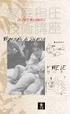 Informazioni sui manuali e sulla notazione utilizzata Tipi di manuali La documentazione per il proiettore EPSON è suddivisa nei tre seguenti manuali. I manuali prendono in considerazione i seguenti argomenti.
Informazioni sui manuali e sulla notazione utilizzata Tipi di manuali La documentazione per il proiettore EPSON è suddivisa nei tre seguenti manuali. I manuali prendono in considerazione i seguenti argomenti.
